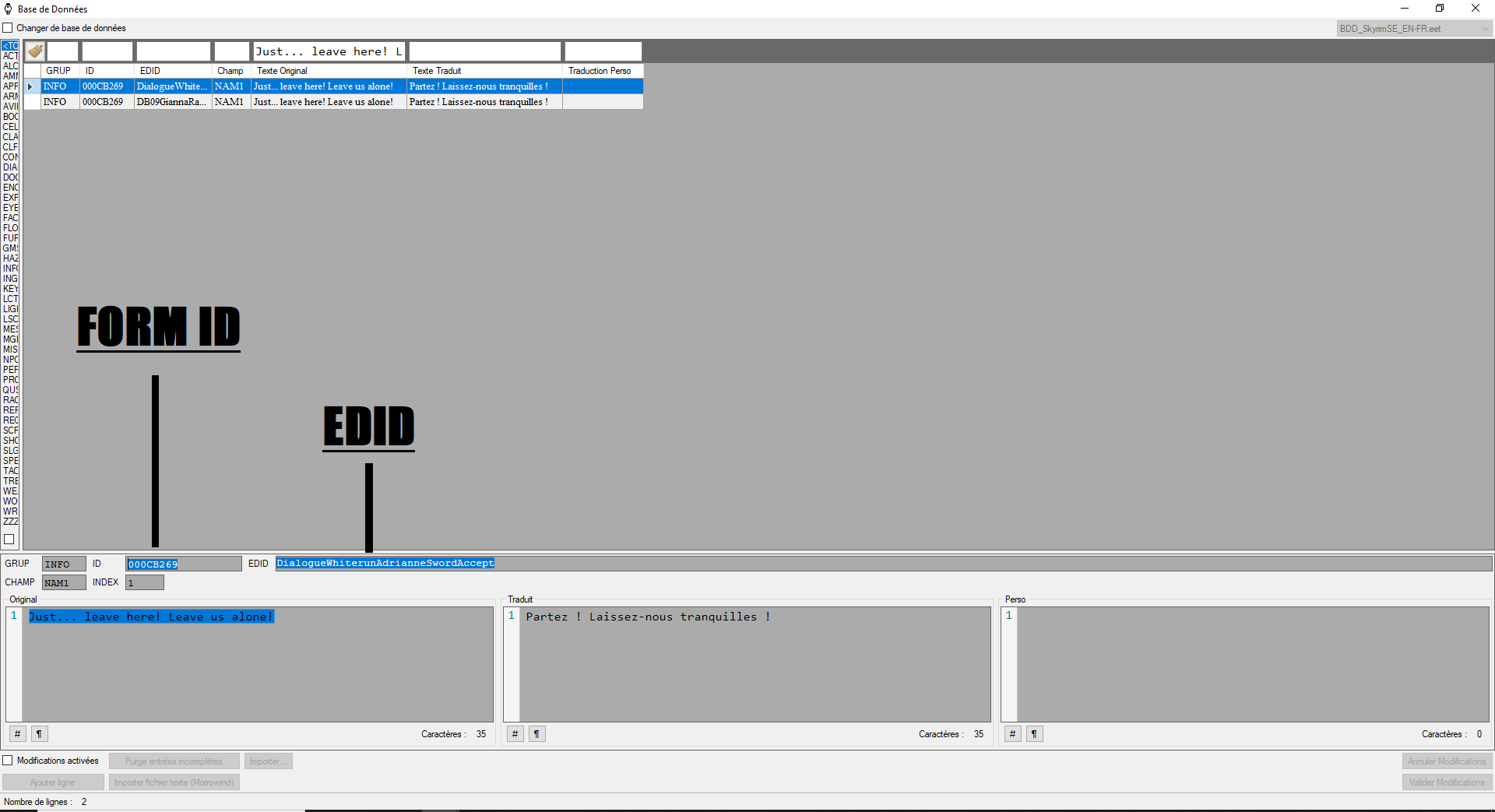Seconde version
Auteurs : Ereldyan
Paricipations de :
 Showda et
Showda et  Oaristys
Oaristys
Lazy voice finder est un logiciel vous permettant de retrouver les voix française vanilla très facilement de certains jeux Bethesda. C'est à dire Fallout 3, Fallout New Vegas, Fallout 4, Oblivion, Skyrim LE, Skyrim Edition Spécial.
Ce logiciel vous permet sur base des textes anglais, de retrouver la correspondance en français. Vous aurez la possibilité de trier vos recherches par types de voix ou bien selon l'extension. De faire vos propres recherches par mots, phrase et bien d'autre possibilités.
Ainsi il sera beaucoup plus facile de réaliser vos doublages en version française pour les mods utilisant des voix vanilla et ainsi traduire intégralement le mod.

Voici tous les logiciels nécessaires indispensables pour vous faciliter la tâche dans la recherche de vos voix :
- Bien évidemment, le logiciel Lazy voice Finder.
- Le logiciel Ant Renamer.
- Le logiciel Kabuu Audio Converter.
- Les voix vanilla françaises haute qualité (UHDAP retenez ce terme car je vais l'utiliser à plusieurs reprises). Vous devez téléchargez les archives Voices FR - Part 1 et Voices FR - Part 2.

- Téléchargez et installez Lazy voice Finder dans le dossier que vous désirez.
- Téléchargez et installez Ant Renamer dans le dossier que vous désirez.
- Téléchargez et installez Kabuu Audio Converter dans le dossier que vous désirez.
- Pour UHDAP, vous avez deux possibilités. Soit décompresser les archives dans le dossier data de Skyrim, soit installer UHDAP via mod organizer 2 comme n'importe quel autre mod. Je vous conseille la deuxième solution.
Maintenant que c'est fait, passons à la configuration de Lazy Voice Finder.
Tout d'abord, ouvrez le programme. Vous obtiendrez cet écran :
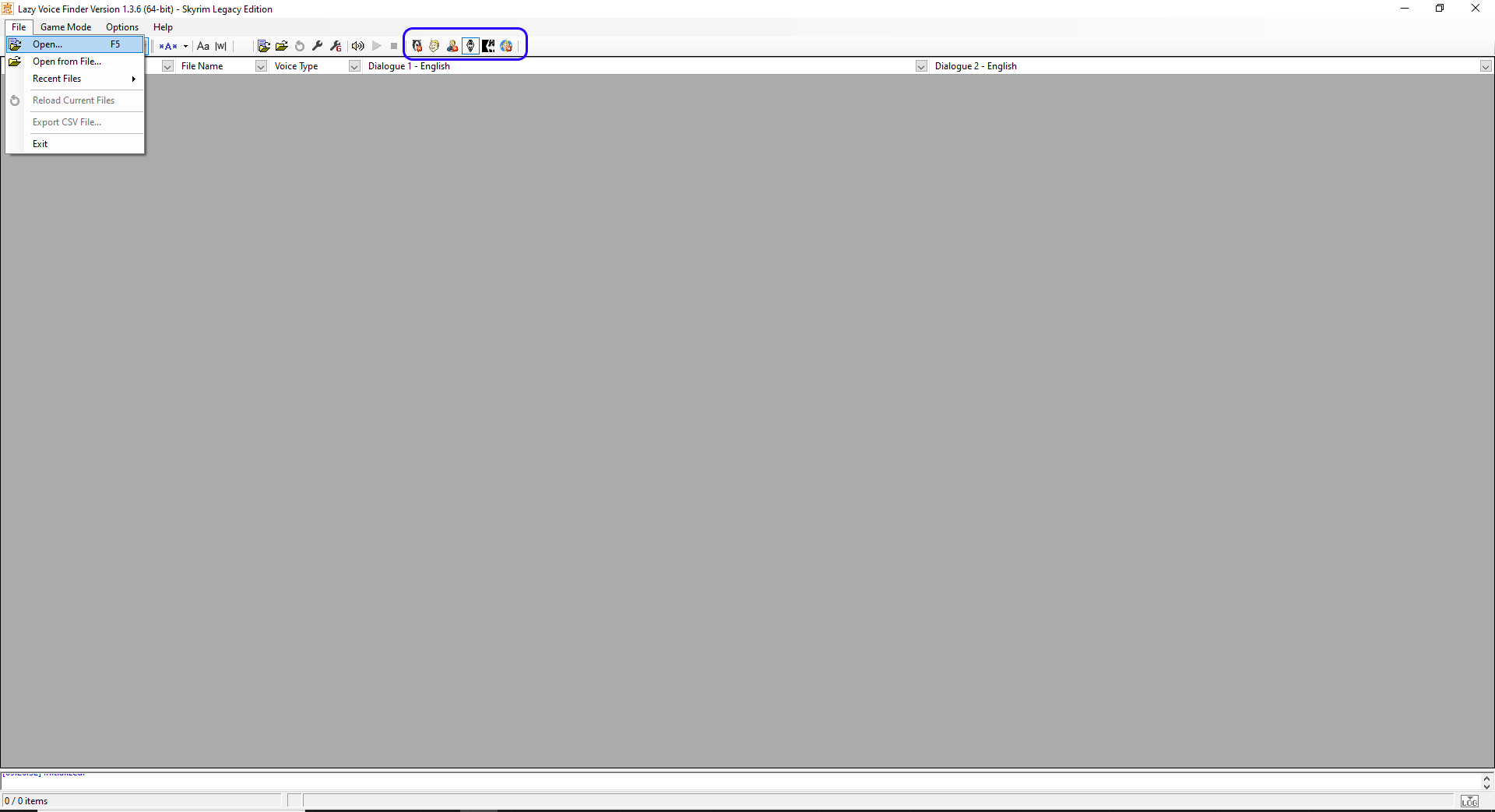
Vous remarquerez diverses icônes (que j'ai entouré) se référant aux jeux de Bethesda que vous avez installé ou non. Si vous n'avez pas installé le jeu, vous verrez la description "not installed" en passant la souris sur ces icônes.
Ensuite il est temps de configurer le logiciel lui-même.
Pour ce faire, cliquez sur Options --> Game Specifics Settings.
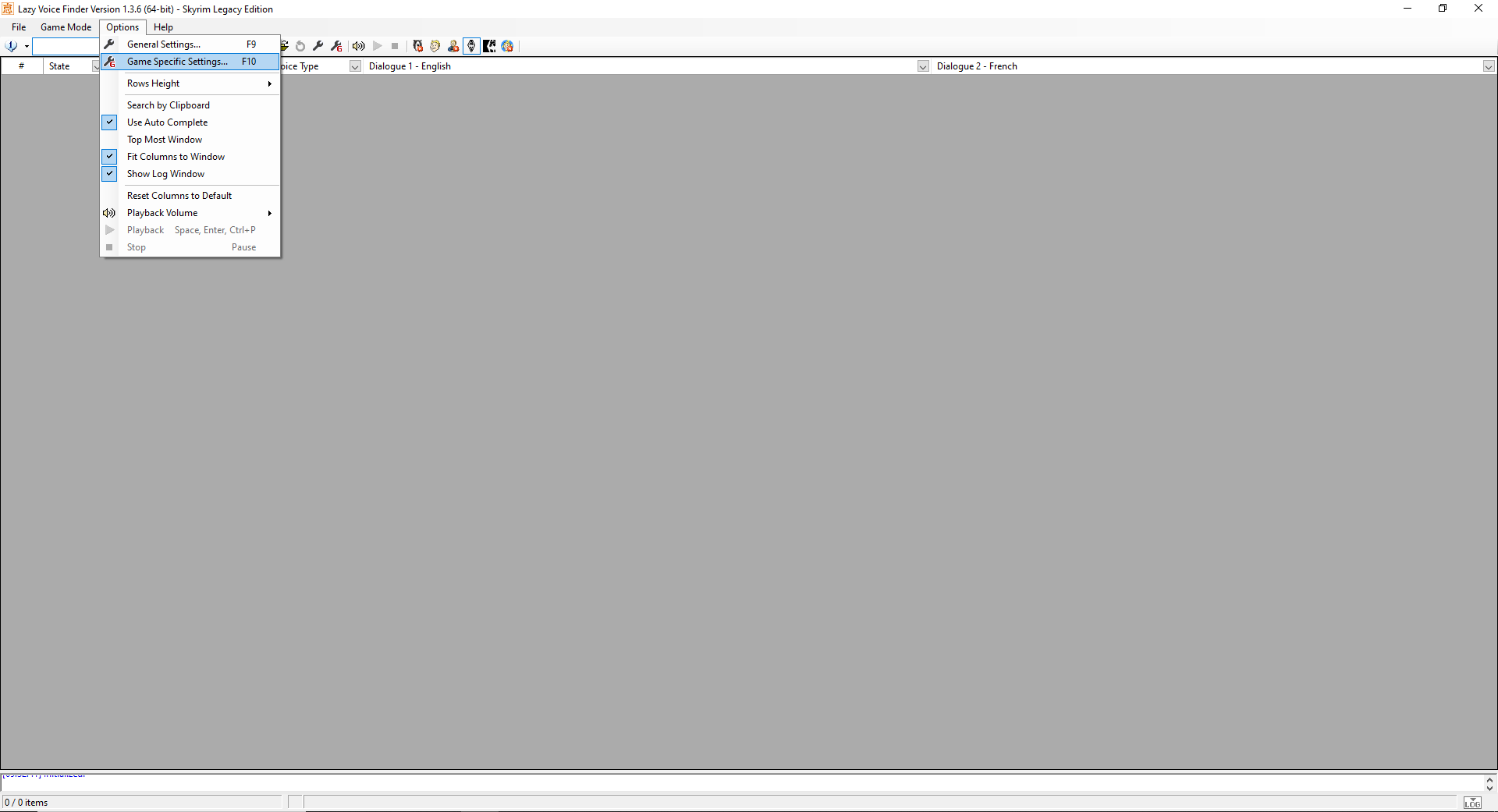
Ensuite, dans Dialogue 2, choisissez French UTF8/1252 et validez ensuite.
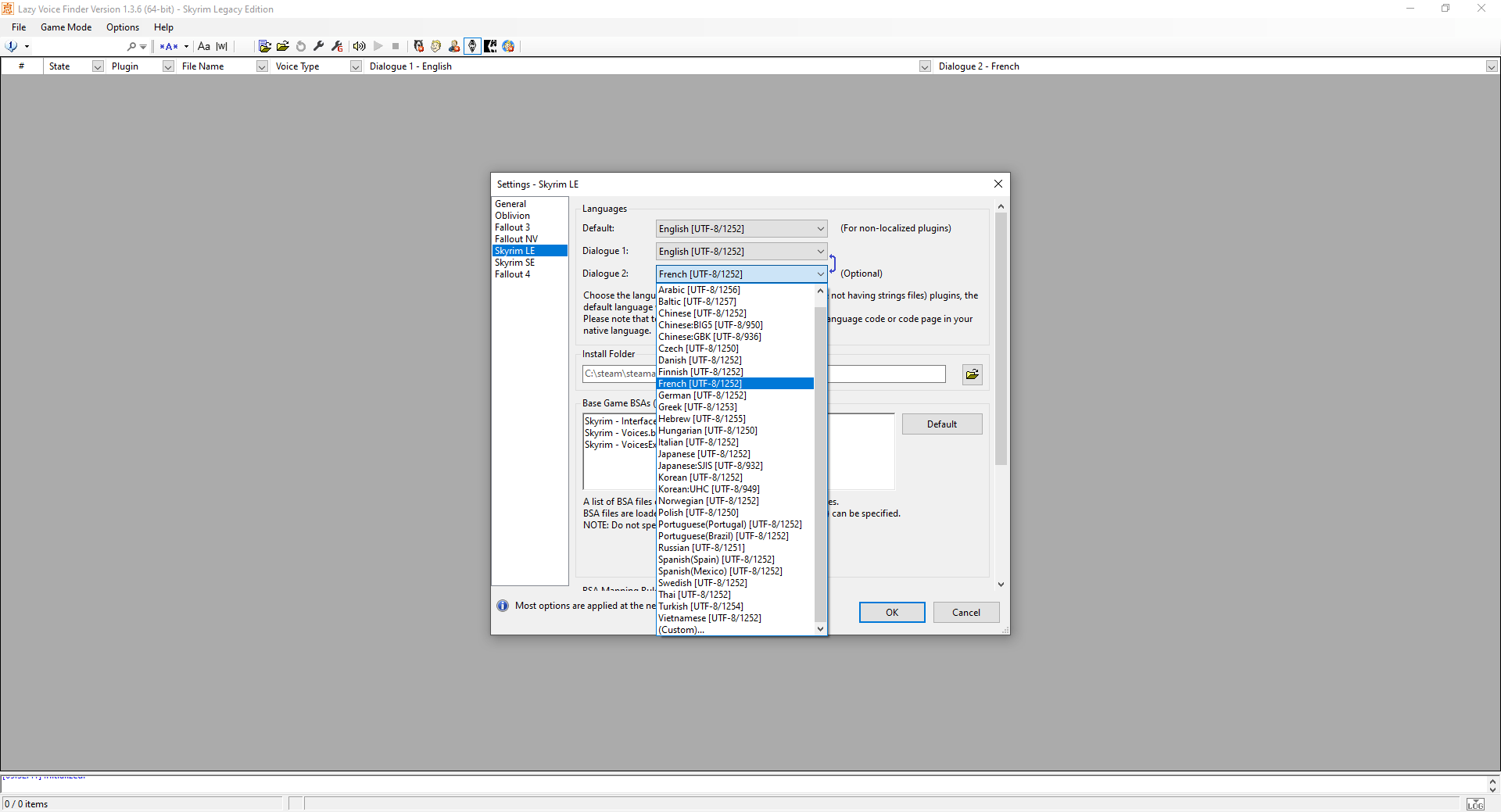
Vous aurez donc les dialogues anglais et les dialogues français. Très pratique donc ! Vous pouvez faire cela pour tous les jeux que vous avez installé.
Ensuite, vous vous souvenez de UHDAP ? Il faut indiquer au logiciel d'utiliser ces ressources. Pour ce faire, vous devez rajouter ceci :
UHDAP - fr0.bsa
UHDAP - fr1.bsa
UHDAP - fr2.bsa
UHDAP - fr3.bsa
UHDAP - fr4.bsa
Dans la partie Base Game BSAs (Skyrim.esm/dlc)
Voici une capture d'écran pour vous montrer où rajouter ces options (capture d'écran de Showda)
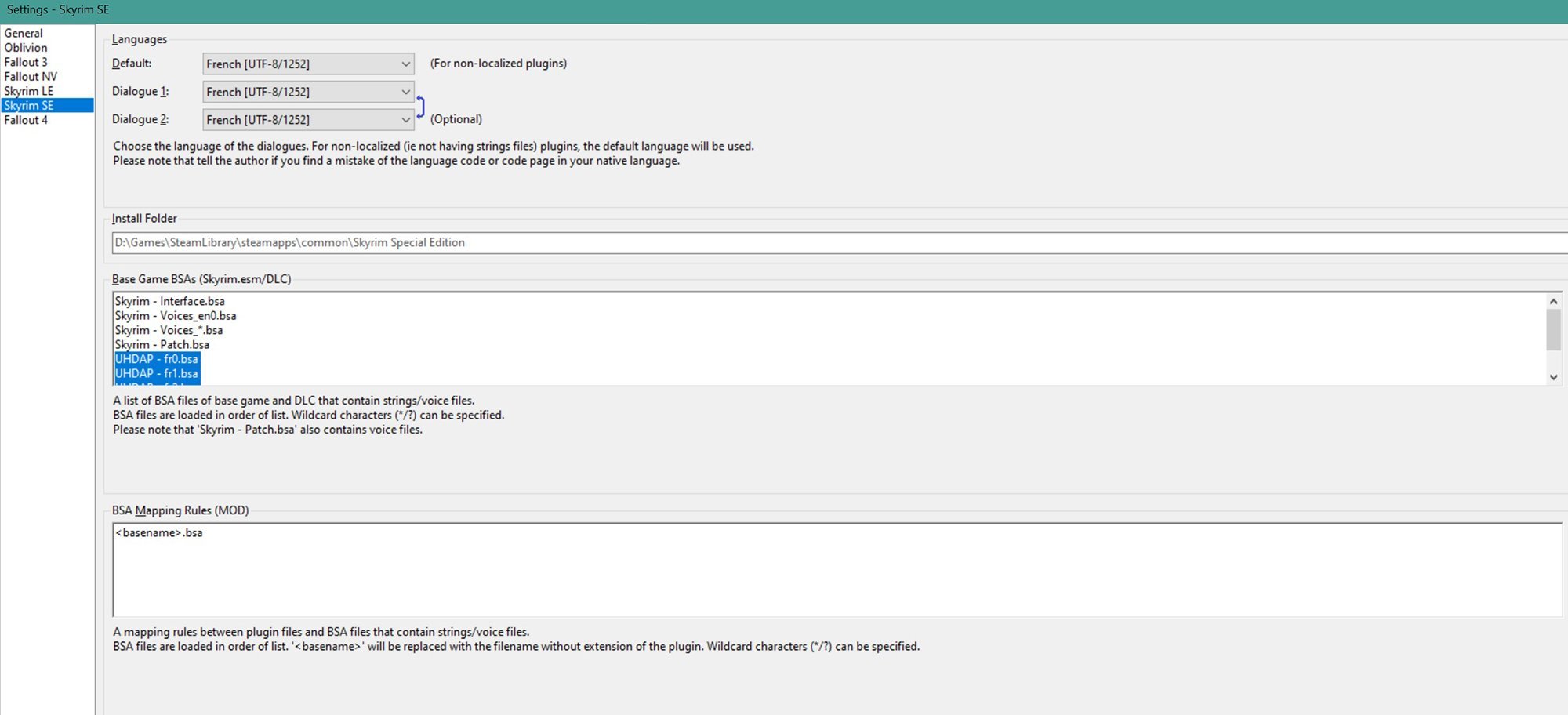
Voilà, vous avez configuré Lazy voice finder et êtes paré à vous lancer dans la recherche des dialogues.

Maintenant il faut ouvrir Skyrim et ses extensions. Retour à la capture d'écran numéro une :
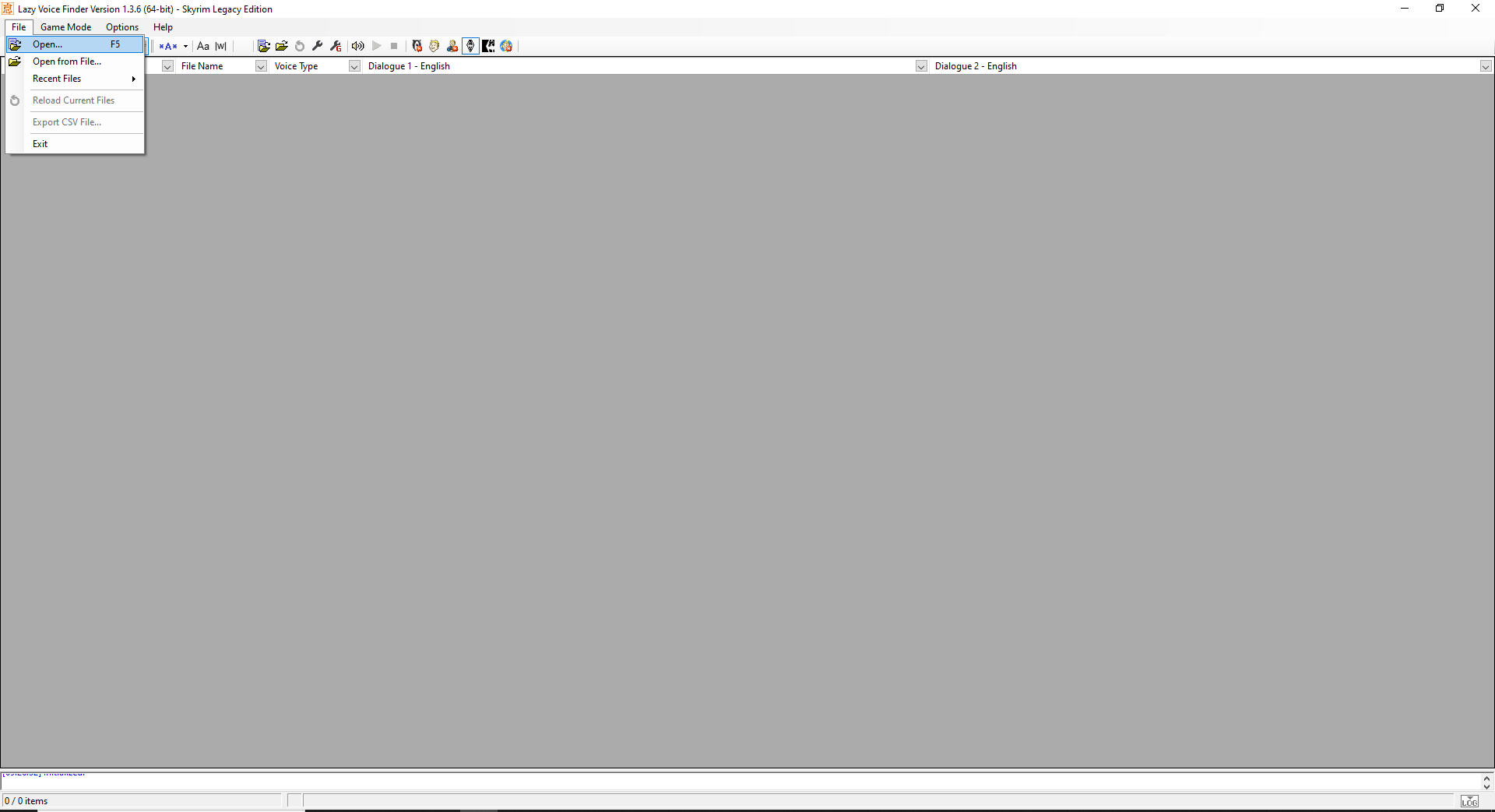
Sélectionnez "Open". Vous obtiendrez ceci :

Cochez uniquement les cases de UHDAP - fr0.bsa, UHDAP - fr1.bsa, UHDAP - fr2.bsa, UHDAP - fr3.bsa, UHDAP - fr4.bsa. Même si Skyrim et ses extensions officielles sont cochées, ça ne devrait pas poser de problème, mais tant qu'à faire autant faire comme cela.
Appuyez sur OK et voilà ce que vous obtiendrez :
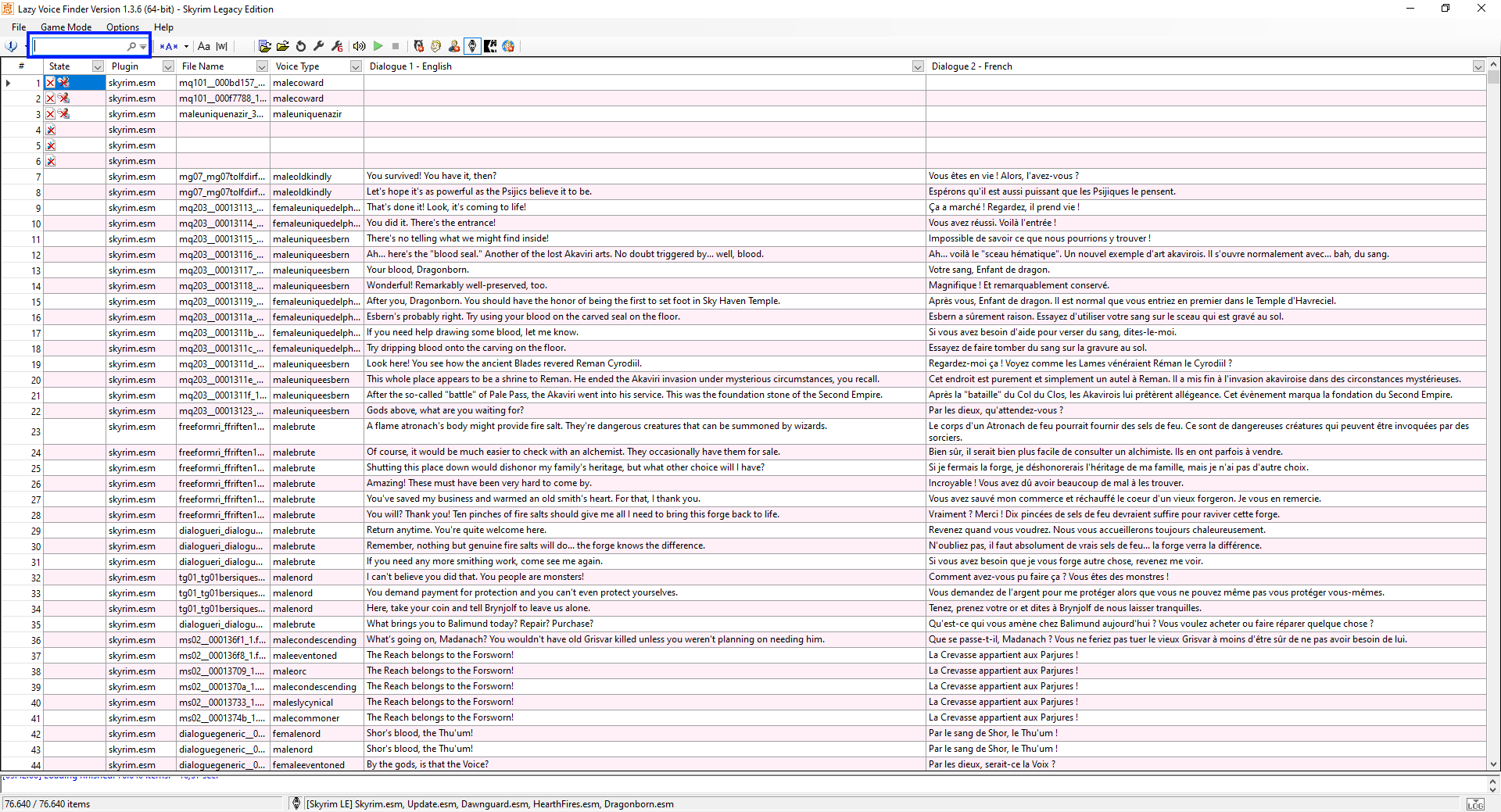
À noter que je n'ai pas testé l'option Open files qui elle permet d'ouvrir un fichier précis, je ne pense donc pas que vous obtiendrez des dialogues VF pour ceux-ci. Les dialogues VF sont ceux basés sur les dialogues vanilla et non ceux de la BDD corrigée d'EET, donc quelques vérifications peuvent être faites.
Explications de l'écran :
- La colonne "State" = Correspond à diverses informations sur le plugin, comme une information de doublon ou de "No Dialogue* " etc
- La colonne "Plugin" = Indique le fichier pris en charge. Vous pouvez cliquez dessus et spécifier un fichier uniquement (Skyrim, Dragonborn, Dawnguard ou Hearthfire). Mais je déconseille.
- La colonne "File name" = Indique le nom du fichier tel qu'il est dans le bsa original. Si vous aviez décompressé ces bsa, vous auriez obtenu des fichiers avec ce style de noms.
- La colonne "Voice type" = Indique le type de voix. Extrêmement utile !
- Dialogue 1 - English= Texte original en anglais
- Dialogue 1 - Français = Texte original en Français
* Même si il est mis no dialogue, il peut y avoir un texte parlé. Il faudra peut être l'écouter et on va en parler justement maintenant après une autre information importante avant.
Vous voyez la partie que j'ai entouré en bleu sur la capture d'écran? C'est la barre de recherche. C'est là que vous y écrirez vos textes qu'ils soit en anglais ou en français (voir plus bas).
À propos de la barre de recherche (très important !). Avez-vous remarqué la petite bulle à côté de celle-ci sur la capture d'écran en dessous de cette phrase (et que j'ai entouré égallement) ?
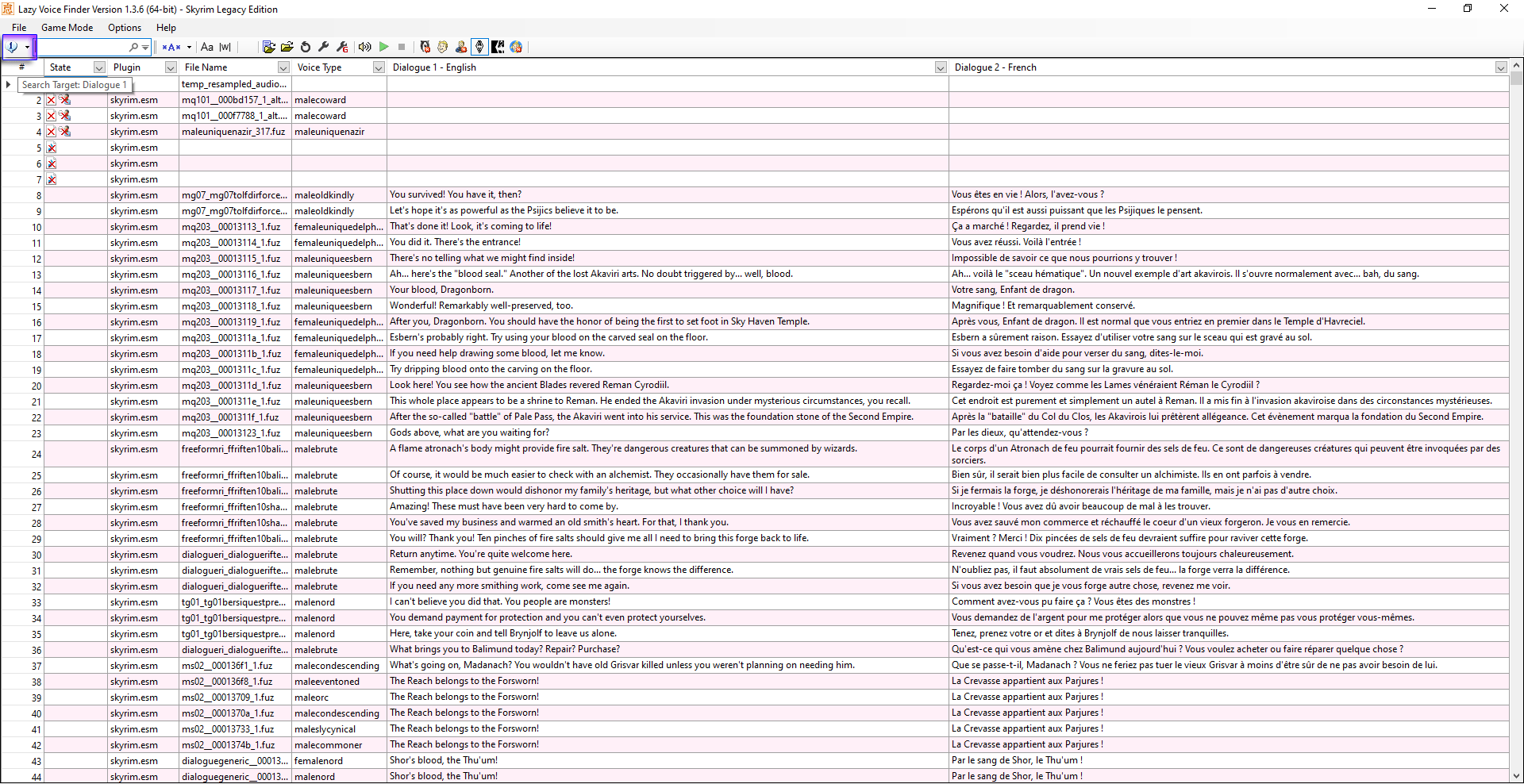
Eh bien cliquez dessus et une nouvelle option de facilité pour vos recherches et éditions de texte s'offre à vous. En cliquant dessus, vous verrez ceci :
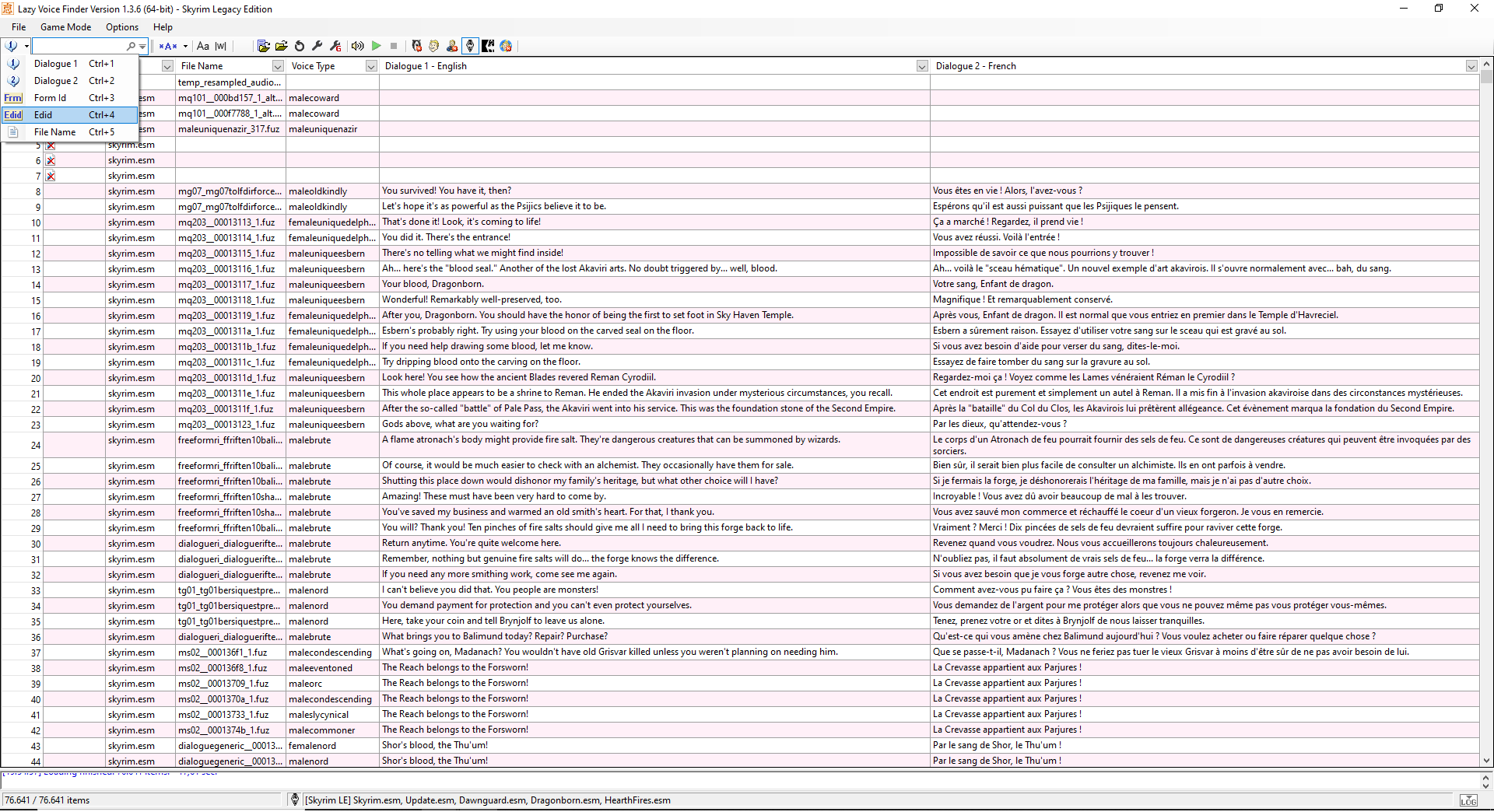
- Dialogue 1 = Correspond à la ligne que vous avez choisie dans les options de LVF, le plus souvent anglais donc.
- Dialogue 2 = Correspond à la ligne que vous avez choisie dans les options de LVF, le plus souvent français donc.
- Form ID = Correspond à l'ID du texte que vous pouvez voir dans ESP-ESM Translator comme expliqué dans le tuto de Oaristys (voir capture d'écran plus bas).
- EDID = Correspond à l'EDID du texte que vous pouvez voir dans ESP-ESM Translator comme expliqué dans le tuto de Oaristys (voir capture d'écran plus bas).
- File name = Correspond au nom du fichier.
Ces différentes options vous permet de diversifier vos recherches suivant si c'est en anglais, en français etc...
Pourquoi cette bulle est très importante ?
Car LVF n'est pas infaillible. Lors de recherches ou d'éditions de voix, il pourrait arriver que vous ne tombiez pas sur une correspondance en VF. Car dans la partie VO, il n'y a pas tout le temps les textes. Pourquoi ? Je ne saurais dire à l'heure actuelle. Si vous aviez fait une recherche avec vos mots anglais avec la bulle numéro 1 (comme il est affiché sur la plupart des images de ce tuto à côté de la barre de recherche), vous n'auriez rien pu avoir comme vous le verrez avec l'image du dessous. Or, en changeant cette petite bulle et la mettant sur 2 (qui correspond à l'option Français si vous avez suivi le tuto correctement), miracle, vous trouvez le texte désiré.
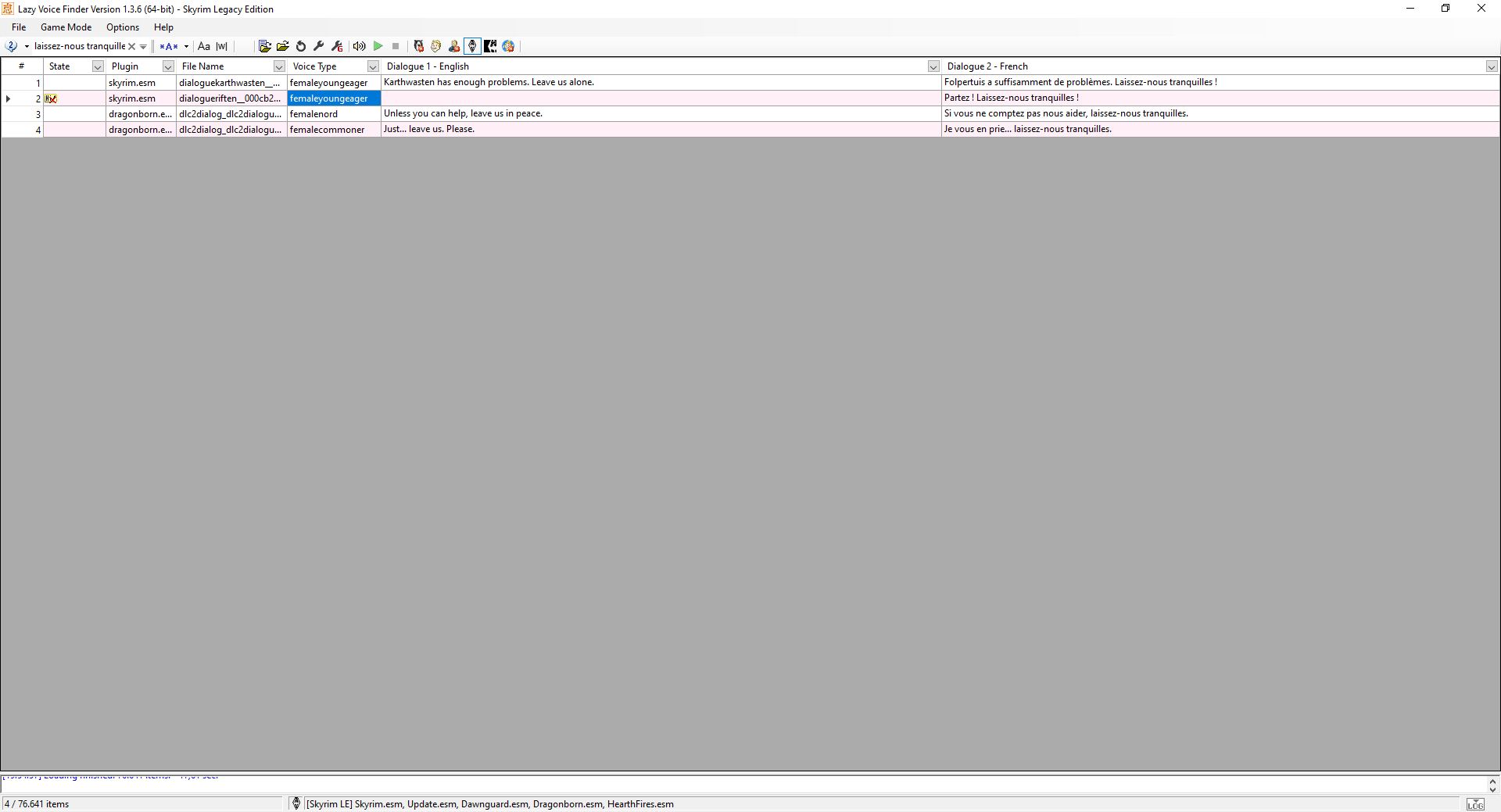
Il est donc important de jouer avec cette petite bulle quand vous ne trouvez pas de correspondance apparente. Ça pourrait vous éviter des éditions fastidieuses alors que le texte audio VF n'attendait que vous.
Il est temps de reprendre le travail après ces explications.

Cherchons une voix en VF maintenant. Ouvrons une ligne dans EET et regardons les informations :
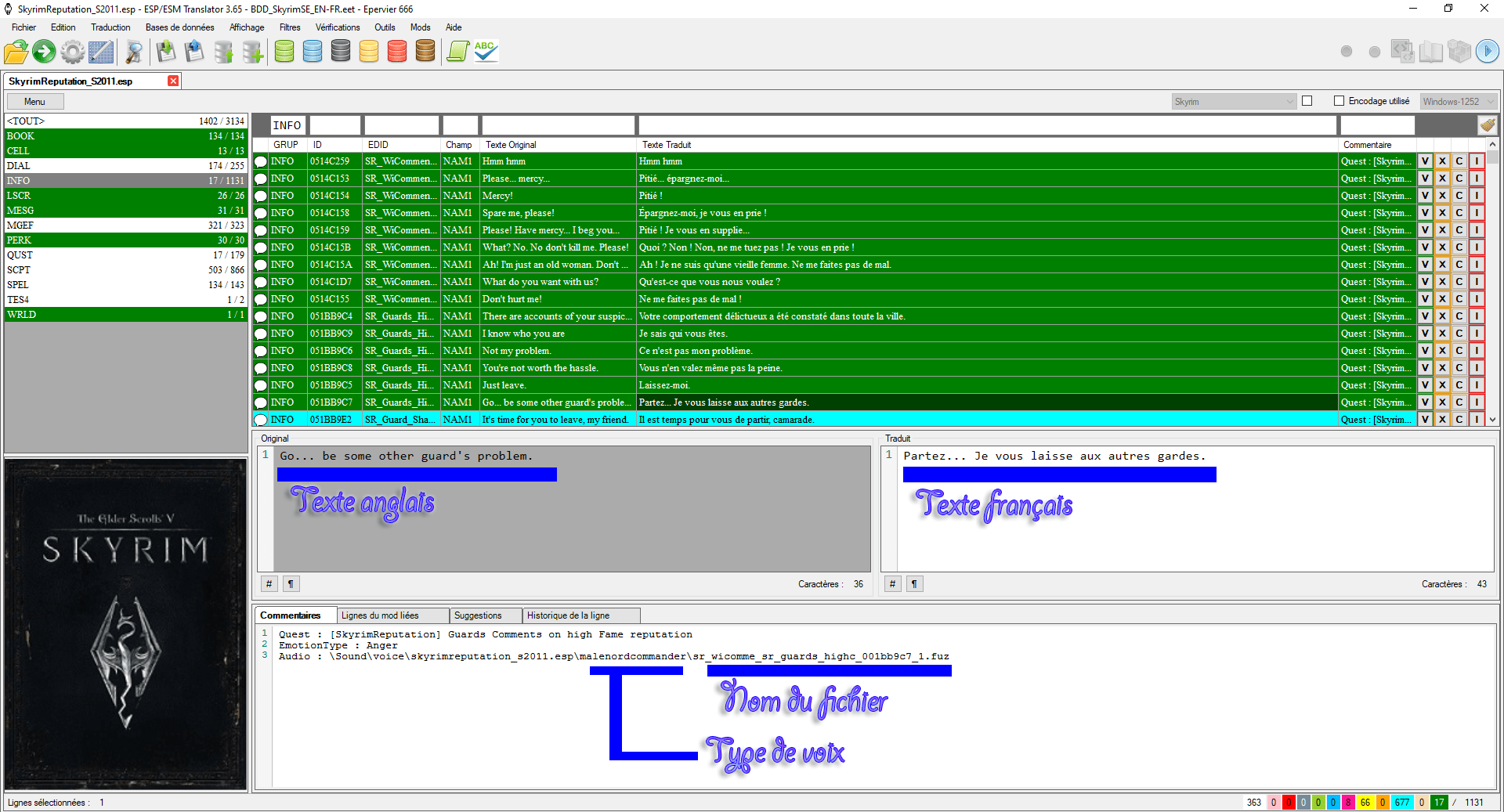
Vous pouvez voir dans cette capture d'écran toutes les informations nécessaires. Le dialogue français (s'il est traduit), le dialogue anglais. Le type de voix ainsi que le nom du fichier de la voix en question du mod que nous sommes en train de traduire.
Si vous avez un mod ne contenant qu'un type de voix (comme un compagnon par exemple), vous pouvez le changez ici (Voice Type) :
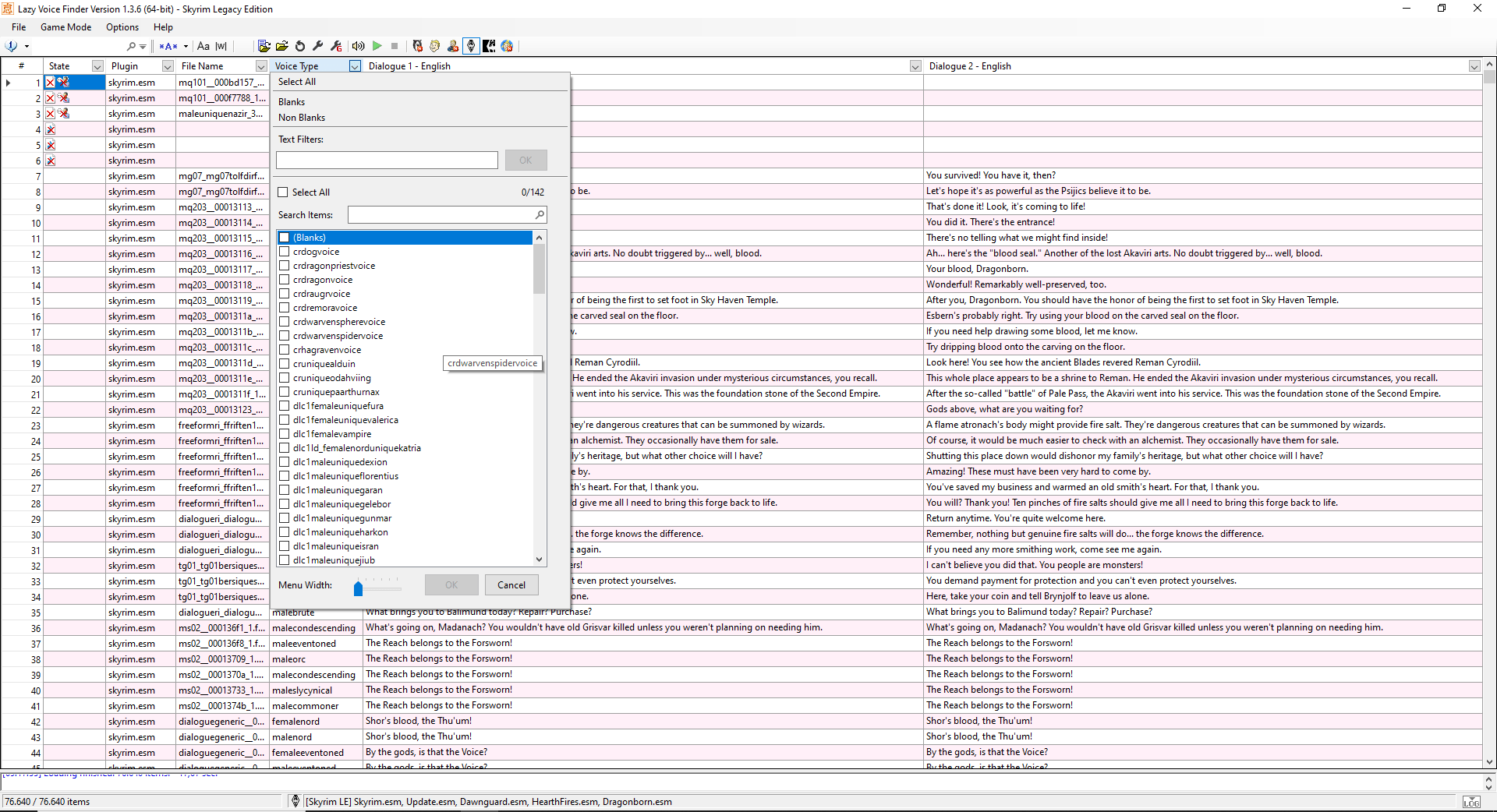
Cochez le type de voix qui vous intéresse et vous n'aurez plus que ce type de voix précis. Dans mon cas, je ne le fais pas car j'ai plusieurs types de voix à retrouver.
Donc sur la capture d'écran d'EET un peu plus haut, j'ai copié le dialogue "Go... be some other guard's problem" et l'ai collé dans la barre de recherche ici (entouré pour rappel) :
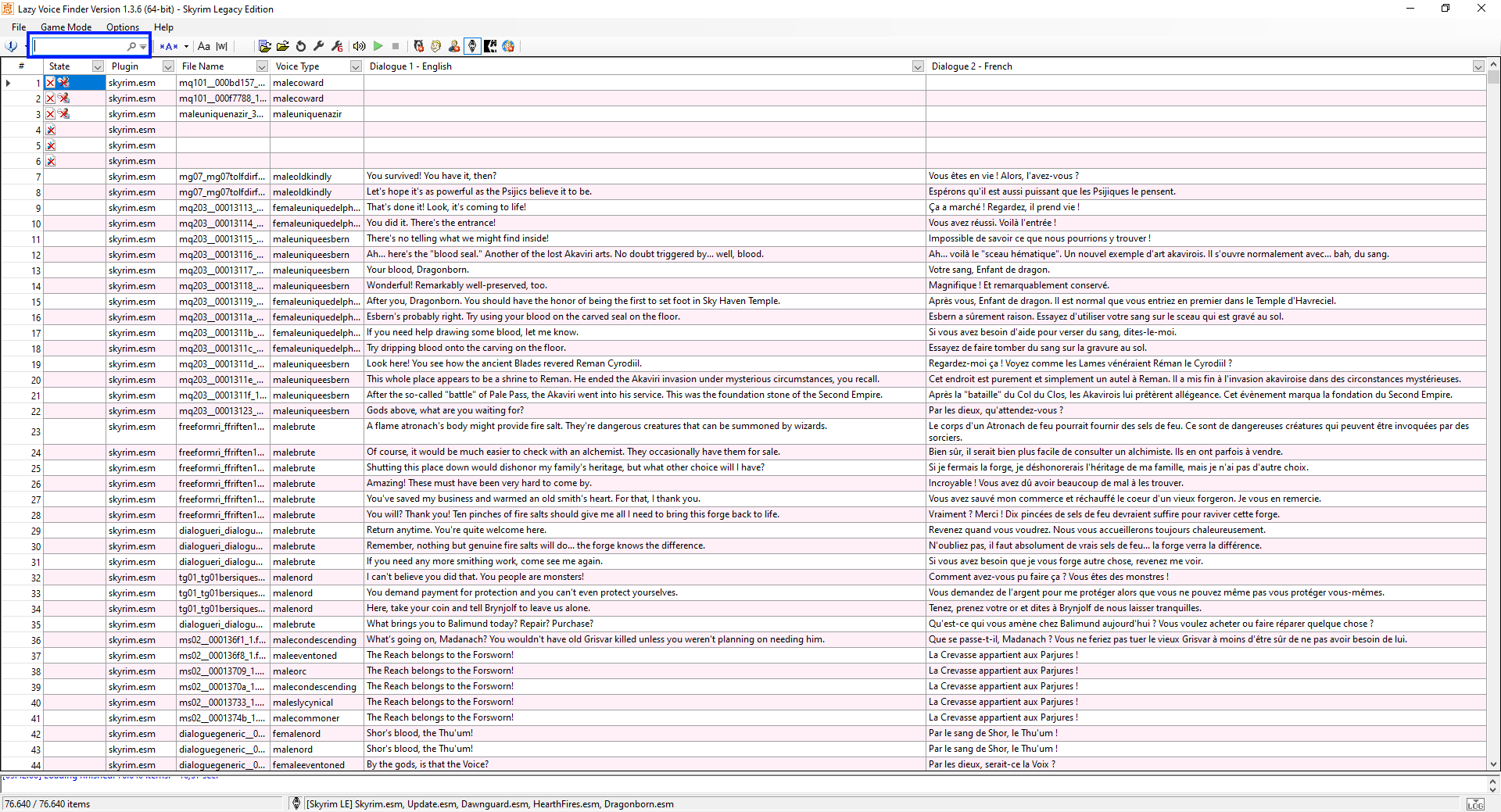
J'ai obtenu les résultats ici :
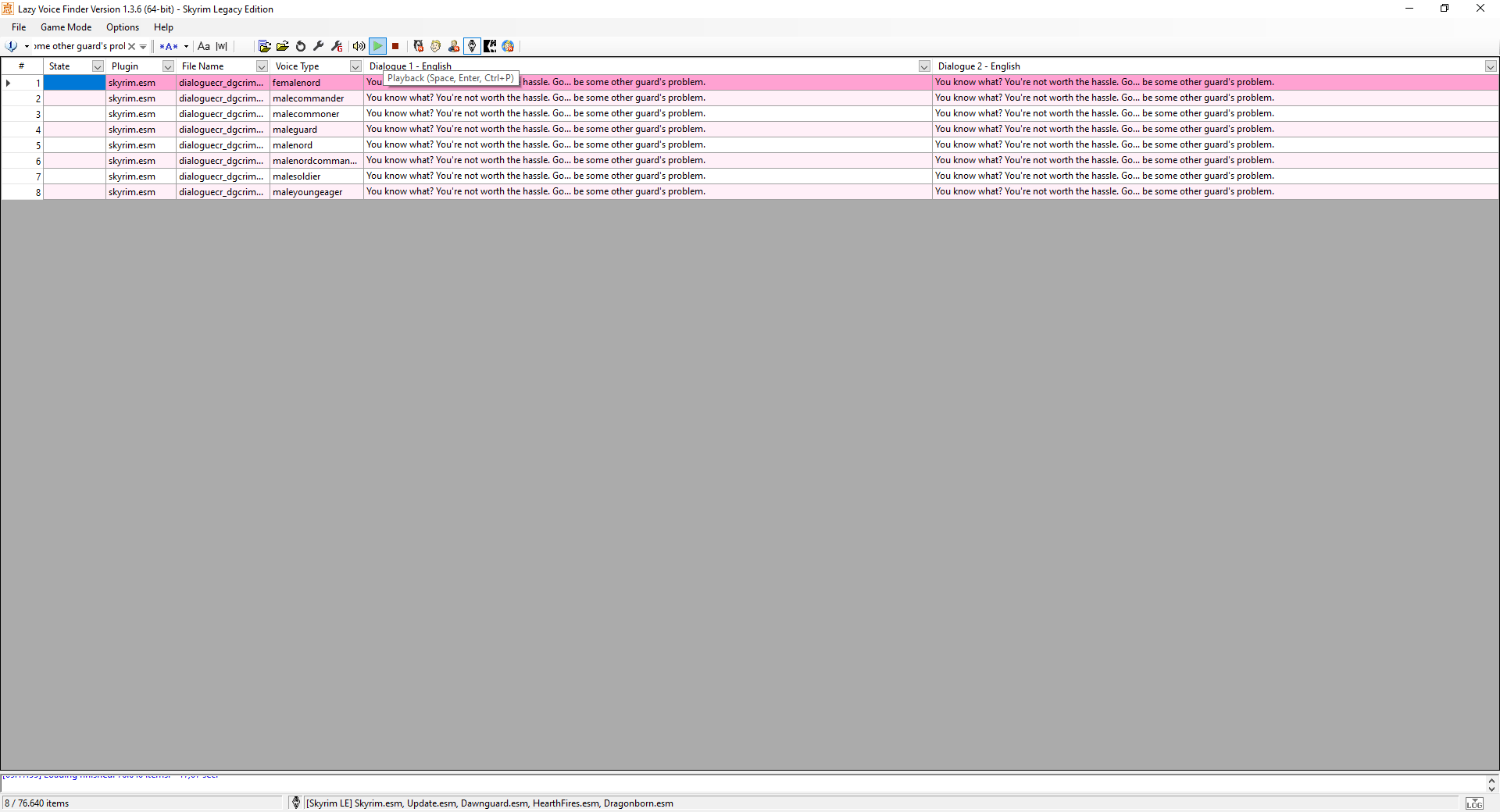
J'ai donc tous les correspondances à la ligne en question. Comme vous le voyez sur l'écran, j'ai ma souris sur la petite icône de triangle ! Elle vous permet d'écouter le dialogue VF vanilla ! Comme ça pas d'erreur, vous savez ce que vous prenez.
Nous nous intéressons ici à la voix de type "malenordcommander":
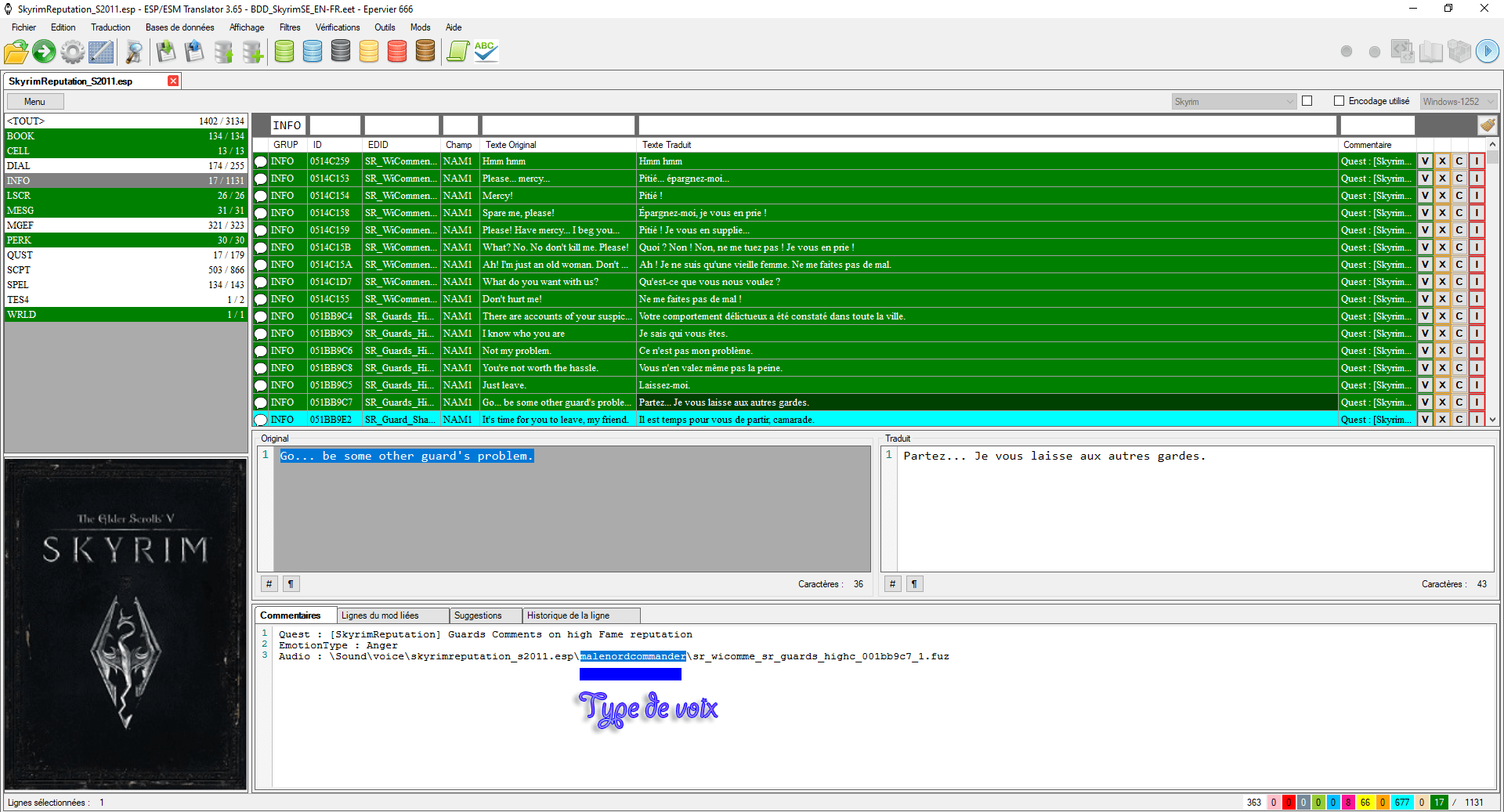
Sur Lazy Voice Finder, clic droit sur la ligne correspondant à la voix :
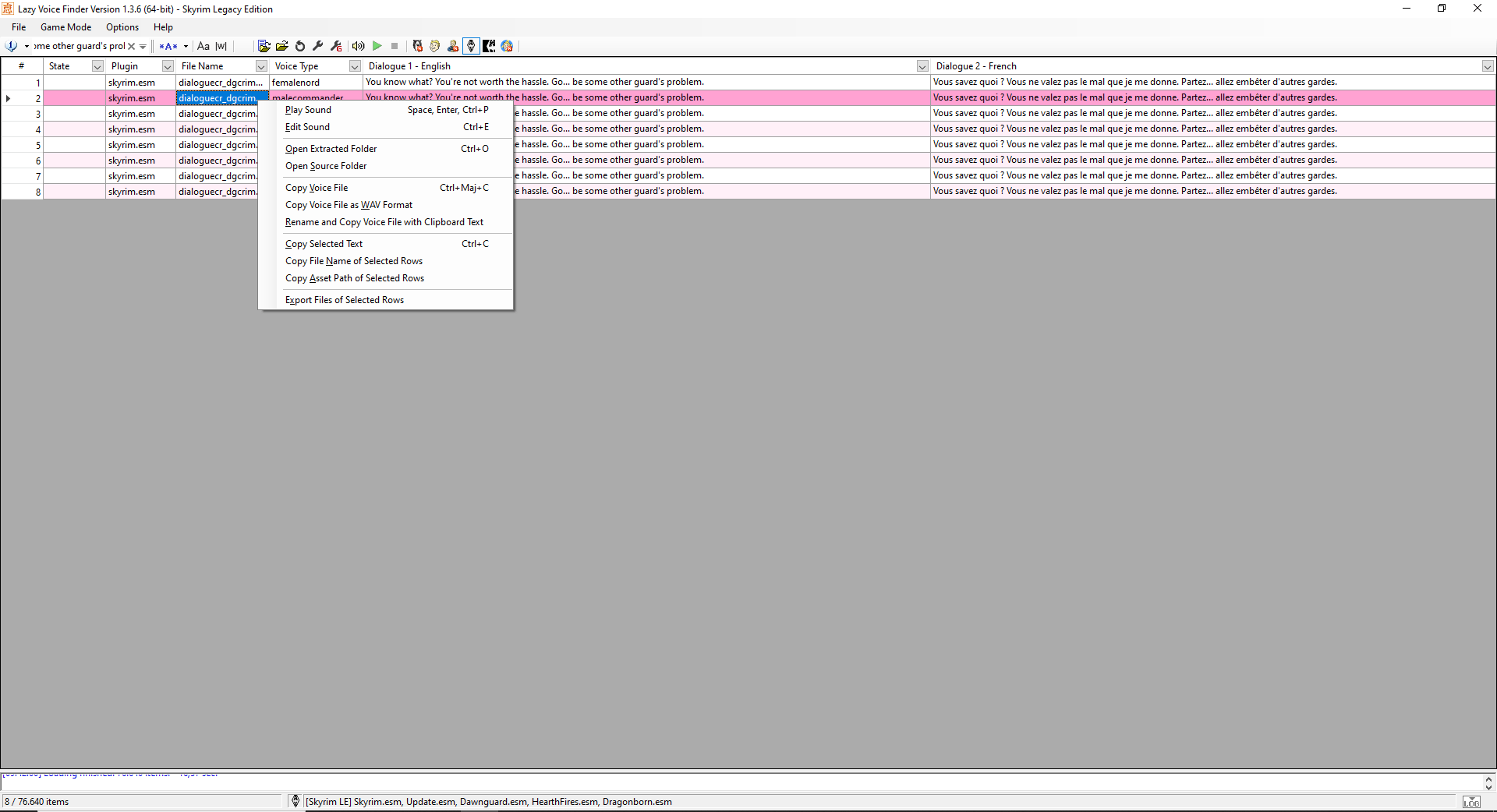
Vous avez :
- Play sound = permet d'écouter le fichier en question
- Edit sound = De l'éditer si vous avez Audacity
- Open extracted folder = D'ouvrir le fichier en question et en plus défuzer. Mais attention, le dossier est temporaire ! Si vous fermez le programme, le dossier sera supprimé !
- Open source folder = D'ouvrir le dossier original des plugins
- Copy voice file = De copier le fichier audio VF
- Copy voice file as wav format = De copier le fichier au format wav
- Rename and copy voice file with clipboard text = De renommer le fichier et de le copier dans le presse-papier avec son nouveau nom ! Il ne modifie pas le fichier original, donc pas de problème.
- Copy Selected Text = Vous permet de copiter le texte que vous avez sélectionné.
- Copy File Name of Selected Rows = Vous permet de copier le nom de fichier des lignes sélectionnées.
- Copy Asset Path of Selected Rows = Vous permet de sélectionner le chemin d'accès des lignes sélectionnées (exemple : sound\voice\skyrim.esm\malecondescending\ms02__000136f1_1.fuz )
- Export files of Selected rows = Vous permet d'exporter les fichiers des lignes sélectionnées (se trouve dans le dossier "Export" du dossier d'installation de Lazy Voice Finder).
Retournons à la dernière option. Les fichiers vocaux des mods portent un nom différent de ceux utilisés dans le jeu vanilla. Retournons sur EET sur la ligne qui nous intéressait.
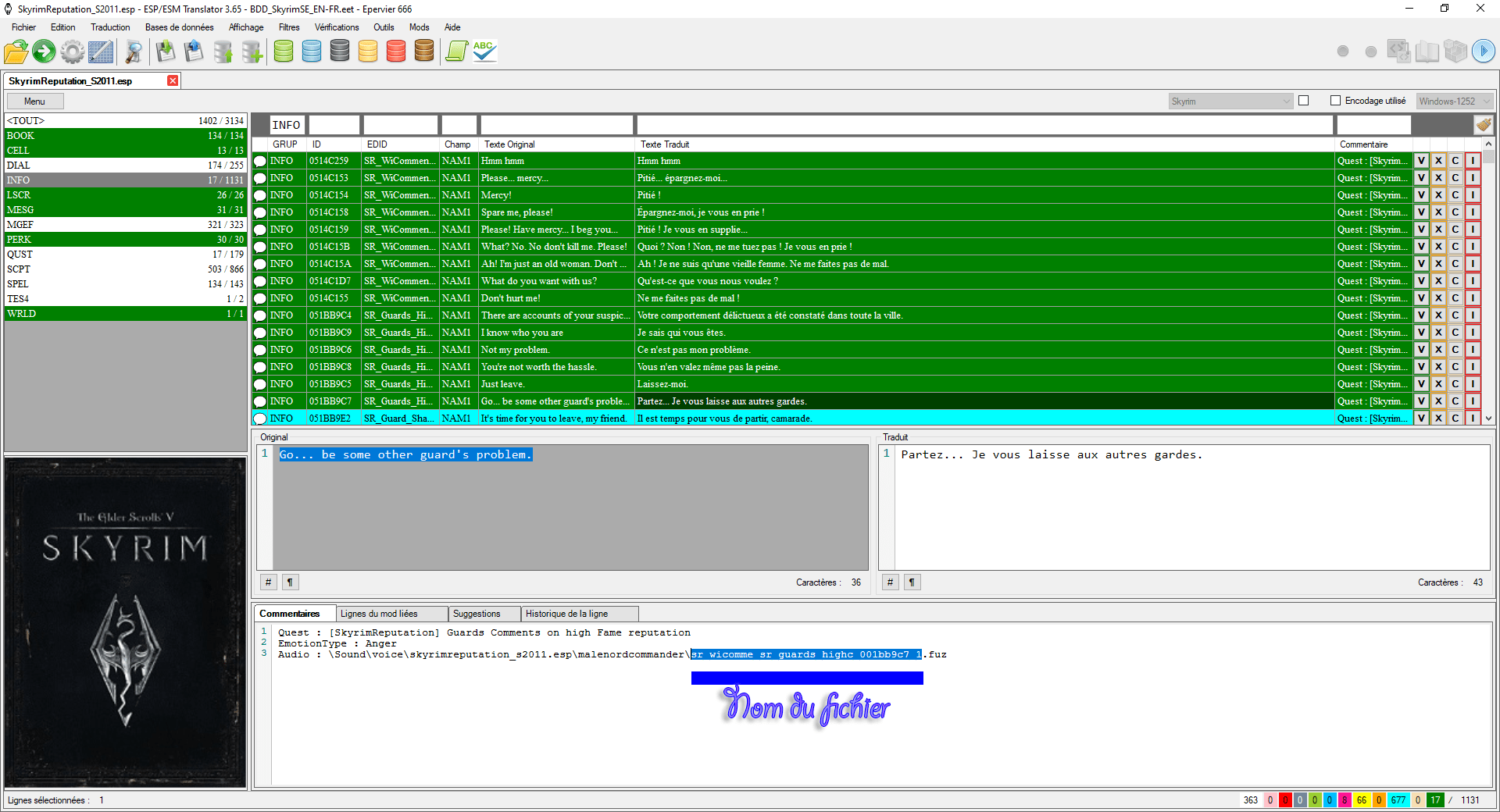 [/img]
[/img]Vous pouvez voir que le nom du fichier est "sr_wicomme_sr_guards_highc_001bb9c7_1", copiez-le et retournez sur Lazy Voice Finder et cliquez droit sur la ligne qui nous intéresse :
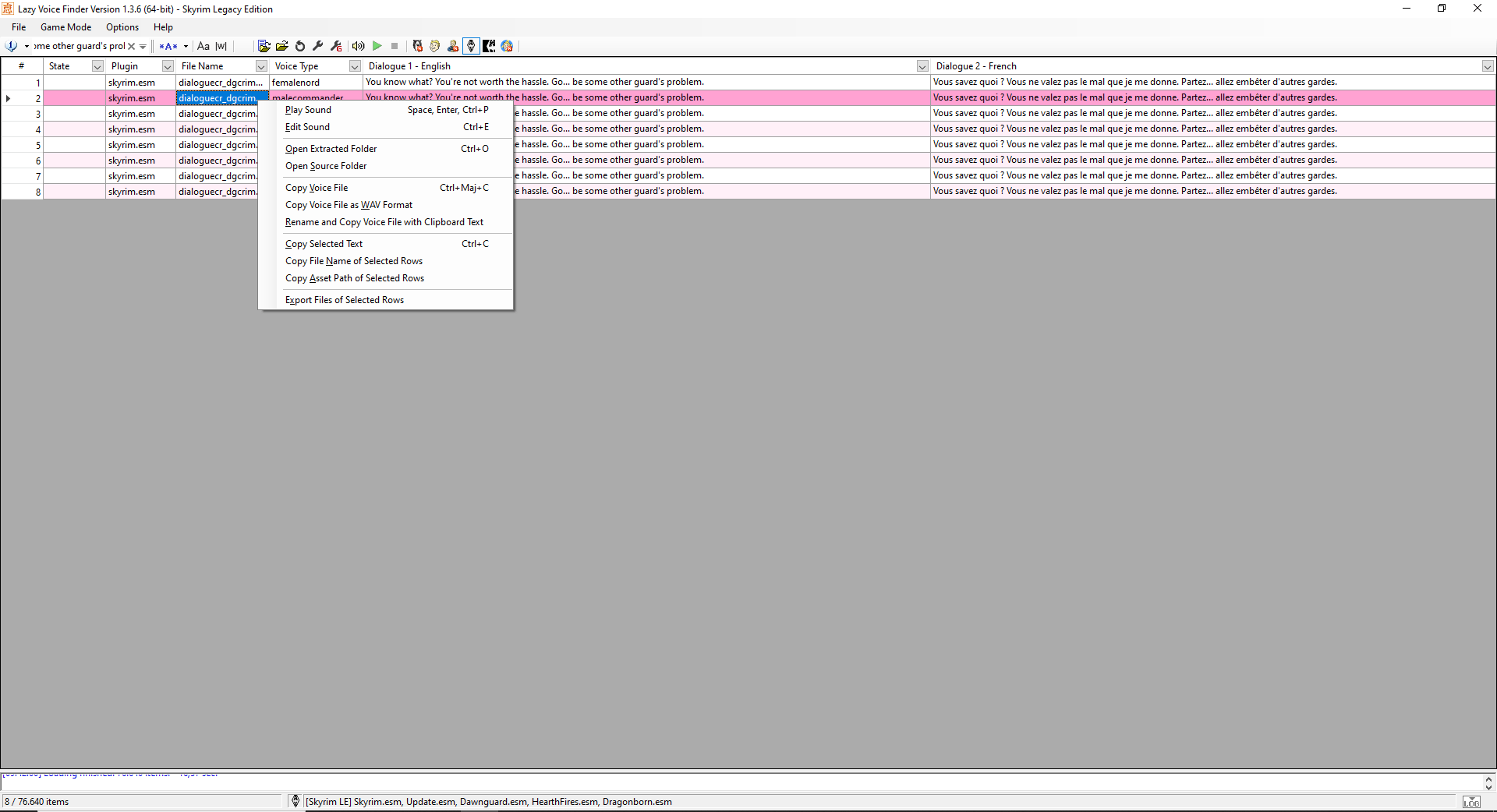
Cliquez sur l'option "Rename and copy voice file with clipboard text" et voilà ! Vous possédez votre correspondance en français avec le nom du fichier du mod !
Ce sont des fichiers temporaires, il ne faut donc pas fermer le programme.
Il vous suffit d'aller écraser le fichier du mod s'il est en loose ou dans votre dossier de travail ou bien encore de l'éditer si besoin est suivant vos traductions.

Au moment de vouloir créer vos fichiers lips (et si vous ne savez pas comment faire, je vous invite à lire le tuto ici) si vous avez édité vos dialogues, vous allez vous rendre compte que vos fichiers lips ne seront pas générés. C'est normal, car les fichiers que vous avez édité ne sont pas mono-canal.
Il faut donc un peu "tricher". Copiez dans un premier temps par sécurité vos fichiers dans un dossier de secours (vous devez garder ces fichiers précieusement).
Ouvrez maintenant le logiciel Kabuu que vous avez installé et copiez-y vos fichiers et configurez les options comme il est indiqué sur la capture d'écran de Showda.
Vous ne devez pas oublier que ces copies converties ne serviront qu'à générer les LIPs (donc désigner un "Output Folder" différent du dossier de départ), il faudra utiliser les versions stéréo 32bits pour compiler en FUZ !
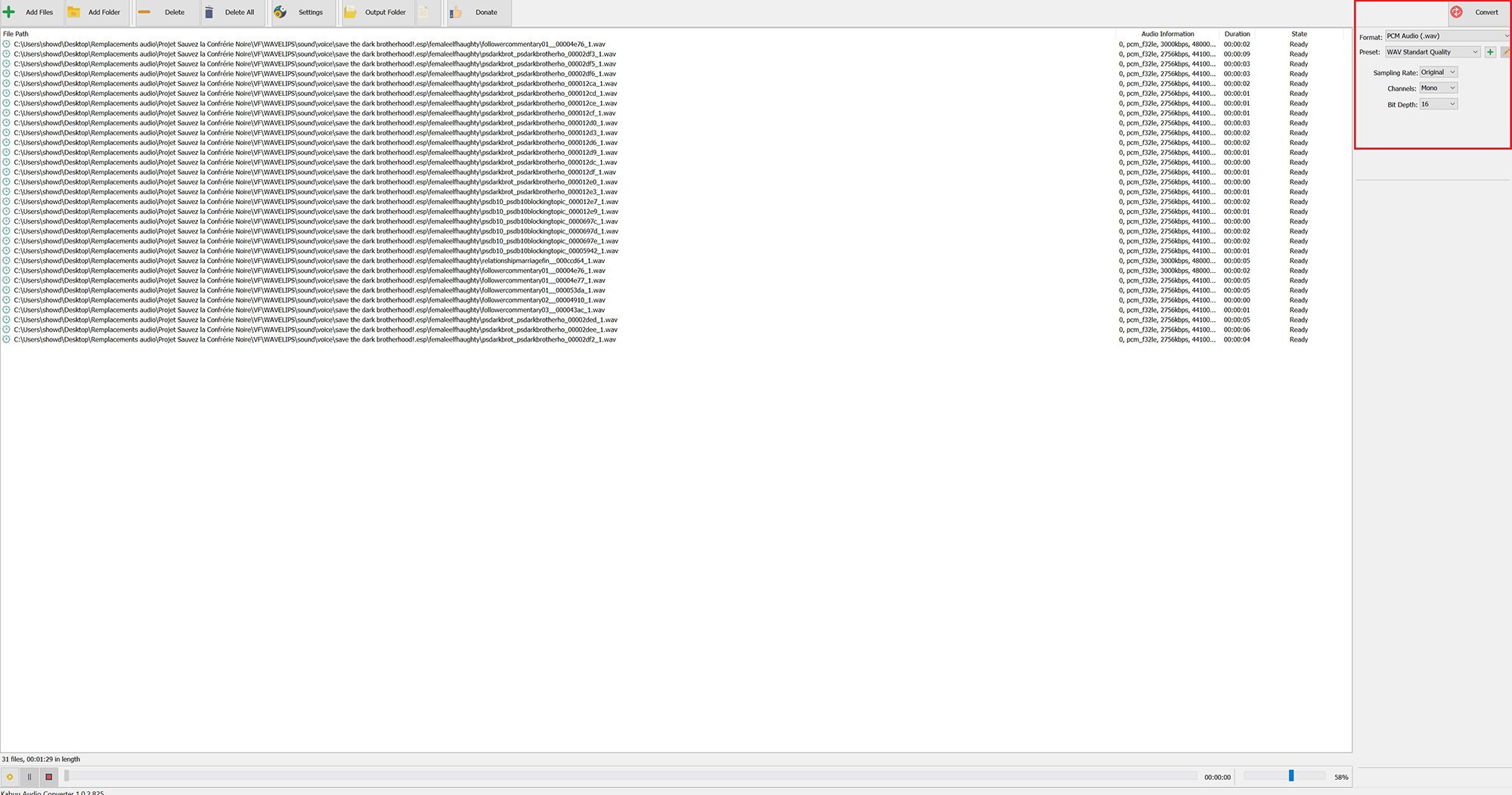
Une fois les fichiers convertis, vous devez les prendre et les coller dans le dossier correspondant à l'esp traduit dans le dossier sound pour générez vos fichiers lips. Une fois fait, lorsque vous refuserez les fichiers, il faudra remplacer les fichiers convertis par les originaux.
Voilà, c'est tout simple ! Beaucoup de screenshots, mais c'est très facile à utiliser et beaucoup plus simple qu'avec seulement EET (selon moi).

Il se peut que lors de vos recherches de fichiers vocaux, vous soyez confronté à devoir trouver et renommer une phrase MAIS parlée par plusieurs acteurs. Comment faire ?
Sélectionnez d'abord les lignes qui vous intéressent et clic droit :
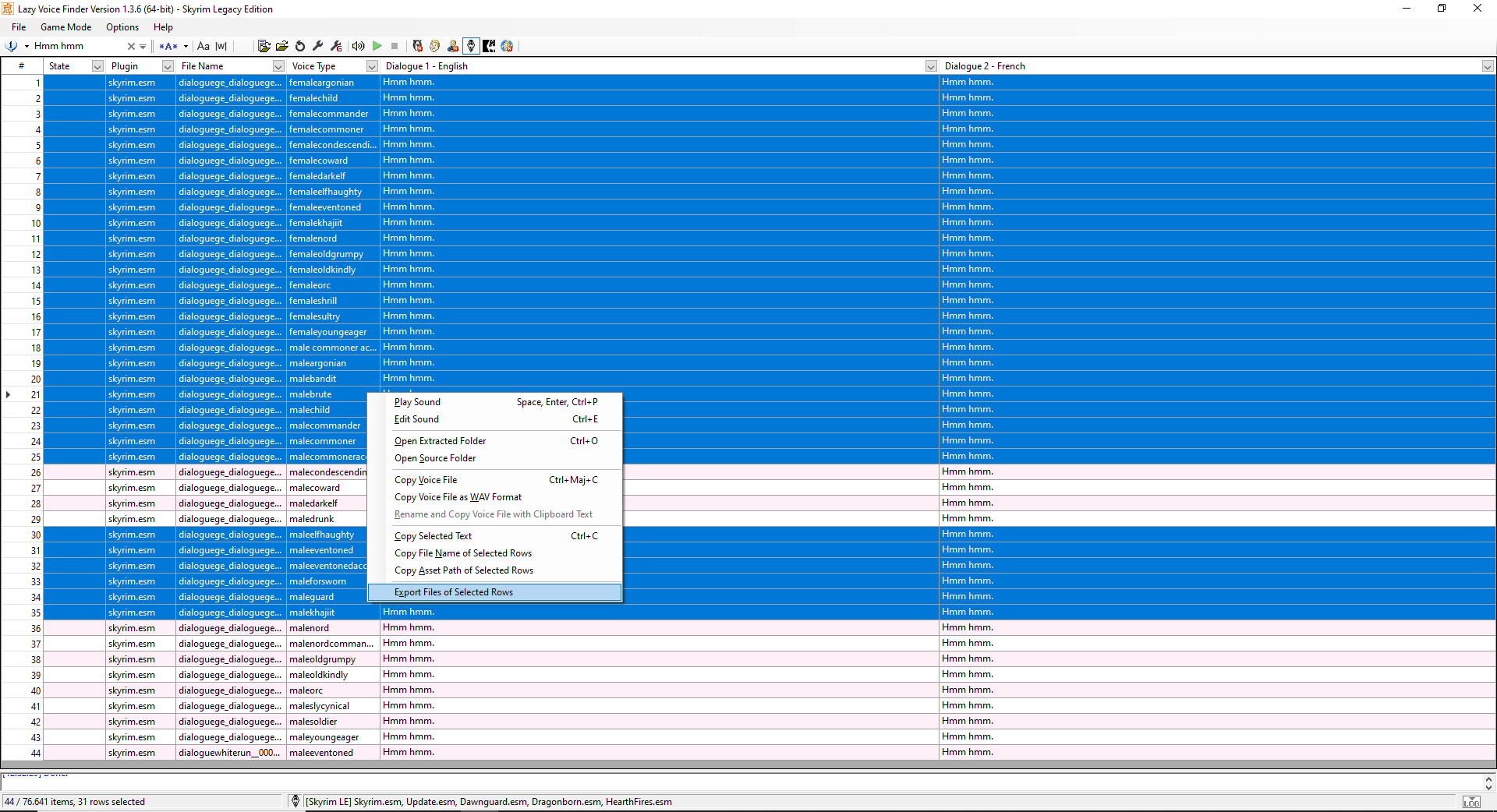
Vous voyez l'option "Export files of selected rows" ? Cliquez dessus.
Maintenant où sont ces fichiers ? Ehbien vous les trouverez dans le dossier "Export\sound\voice" de Lazy Voice Finder comme vous pouvez le voir ici :
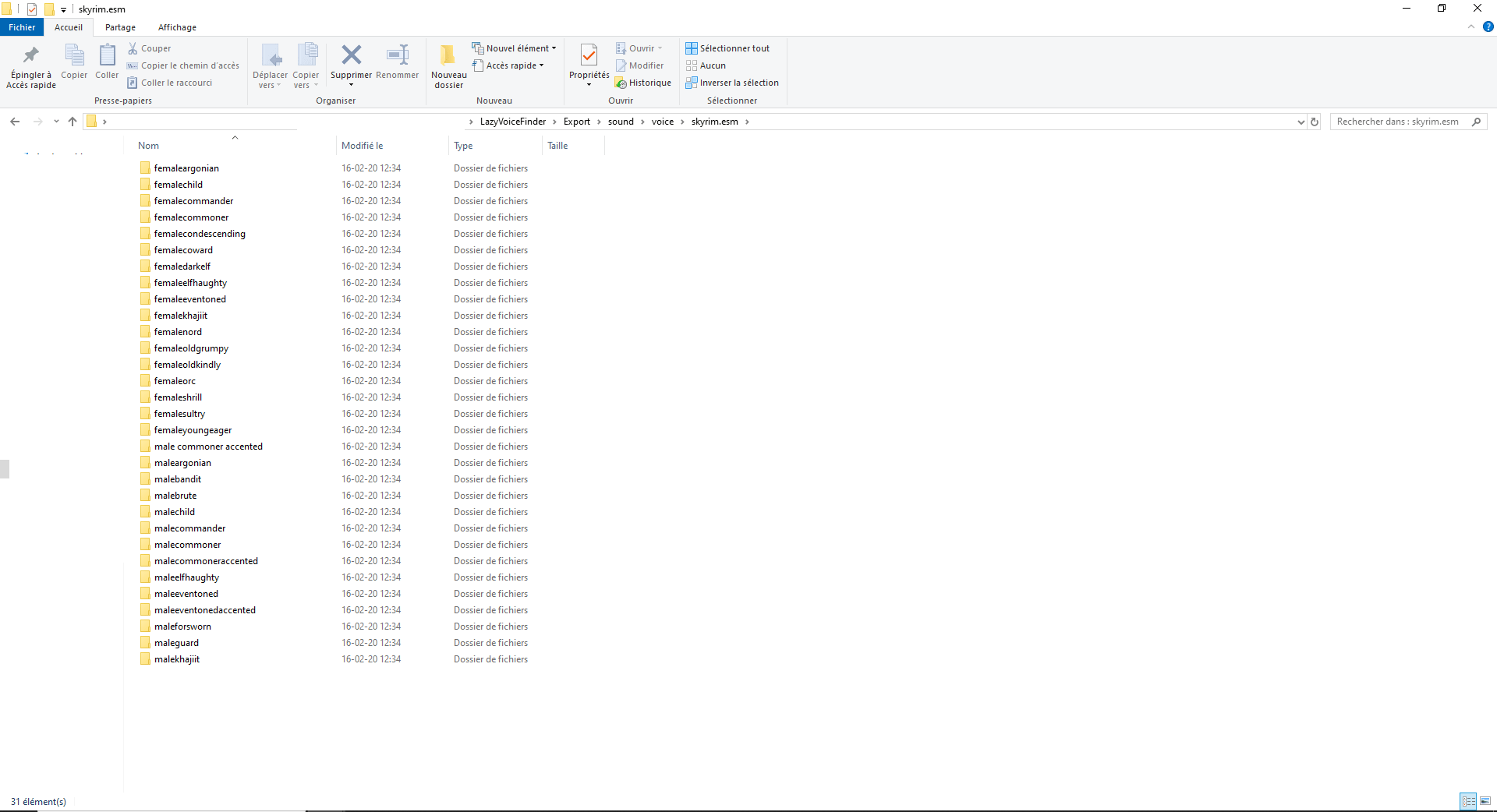
Note : Si vous fermez le logiciel, les fichiers ne disparaîtront pas !
Oui mais est-ce qu'on est bien sur que les fichiers soit bien tous exportés ? Eh bien mettons LVF et le dossier en question et comparons :
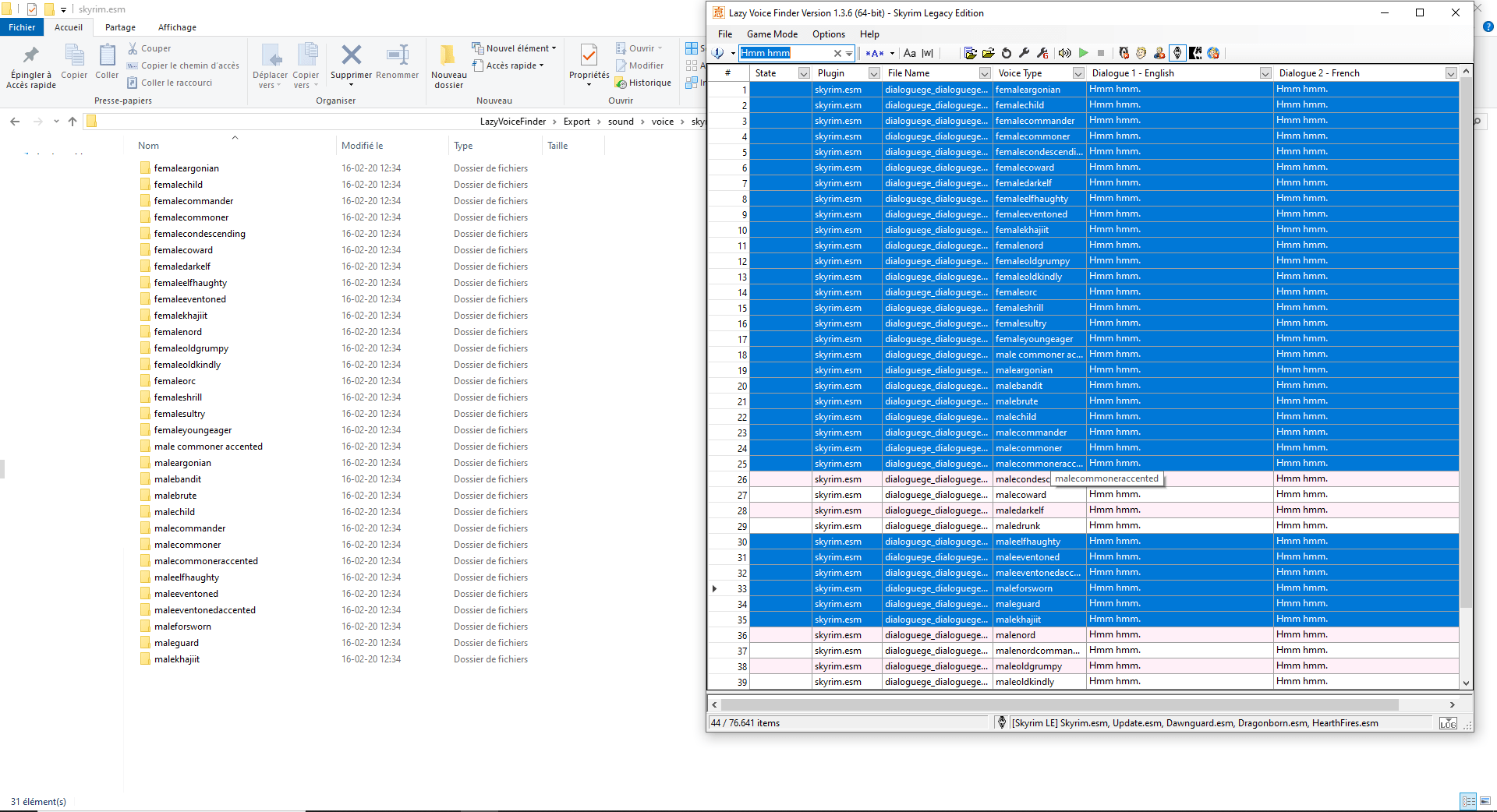
Comme vous le constatez, les dossiers sélectionnés et exportés se trouvent bien dans le dossier export de LVF.
Maintenant, passons à la suite. Il est temps d'ouvrir le logiciel Ant-Renamer et de cliquer sur l'option Dossiers :
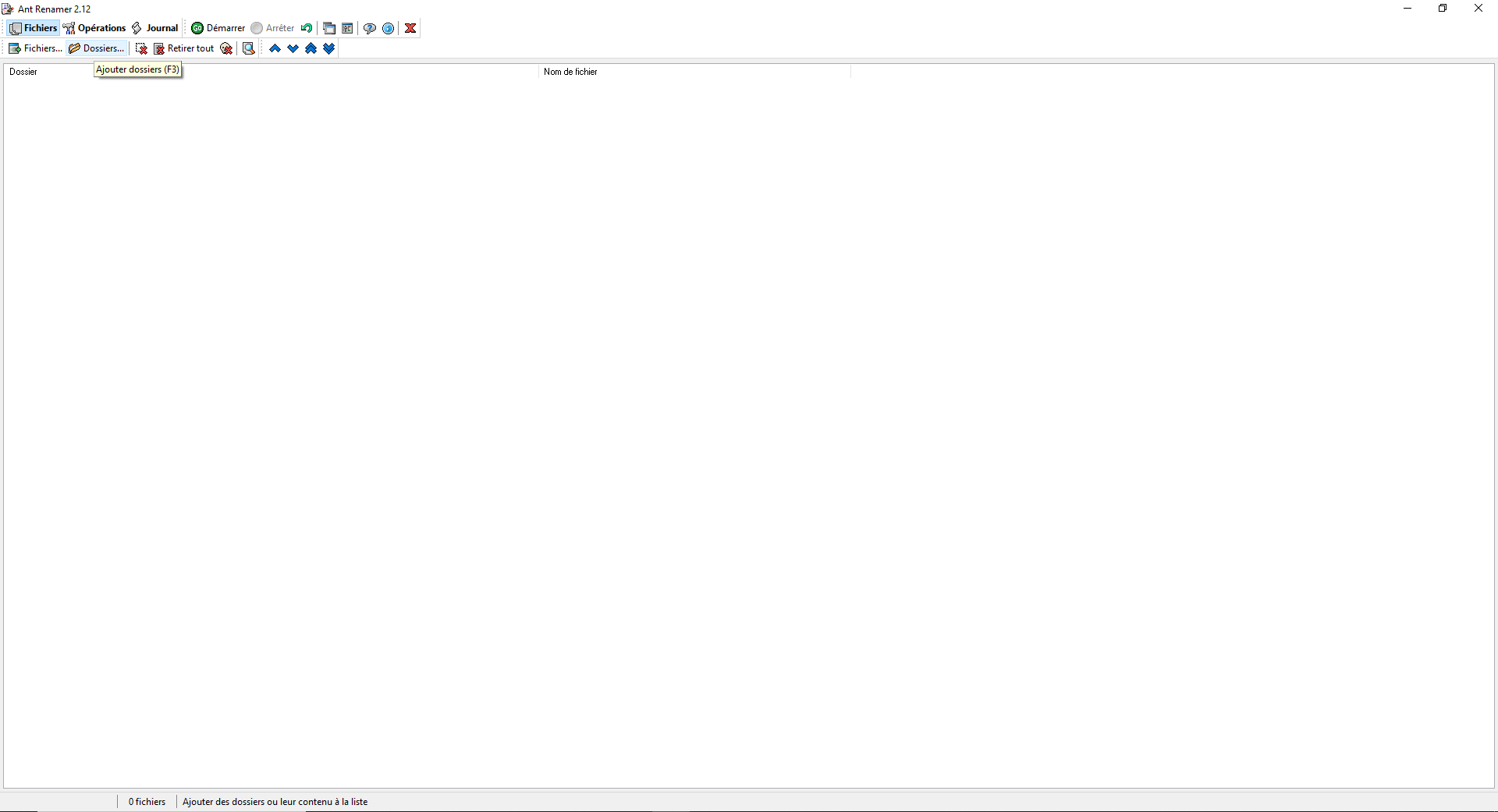
Sélectionnez le dossier où se trouve votre dossier export de LVF :
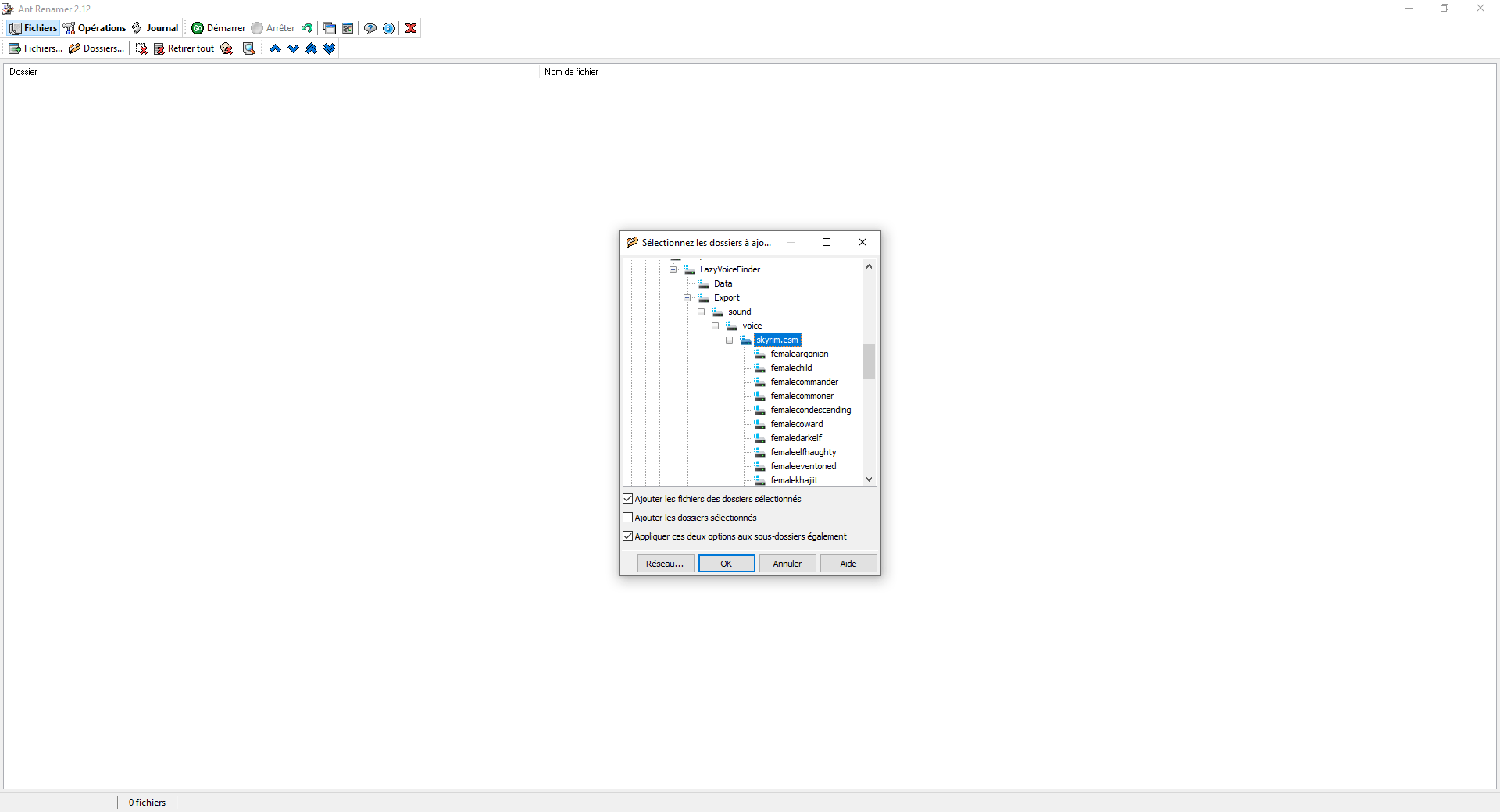
Vous aurez tous les fichiers que vous venez d'exporter. Sélectionnez-les (une partie a été effacée mais cette partie porte le nom de votre disque dur et dossier ou sous-dossiers) et ensuite, cliquez sur Opérations :
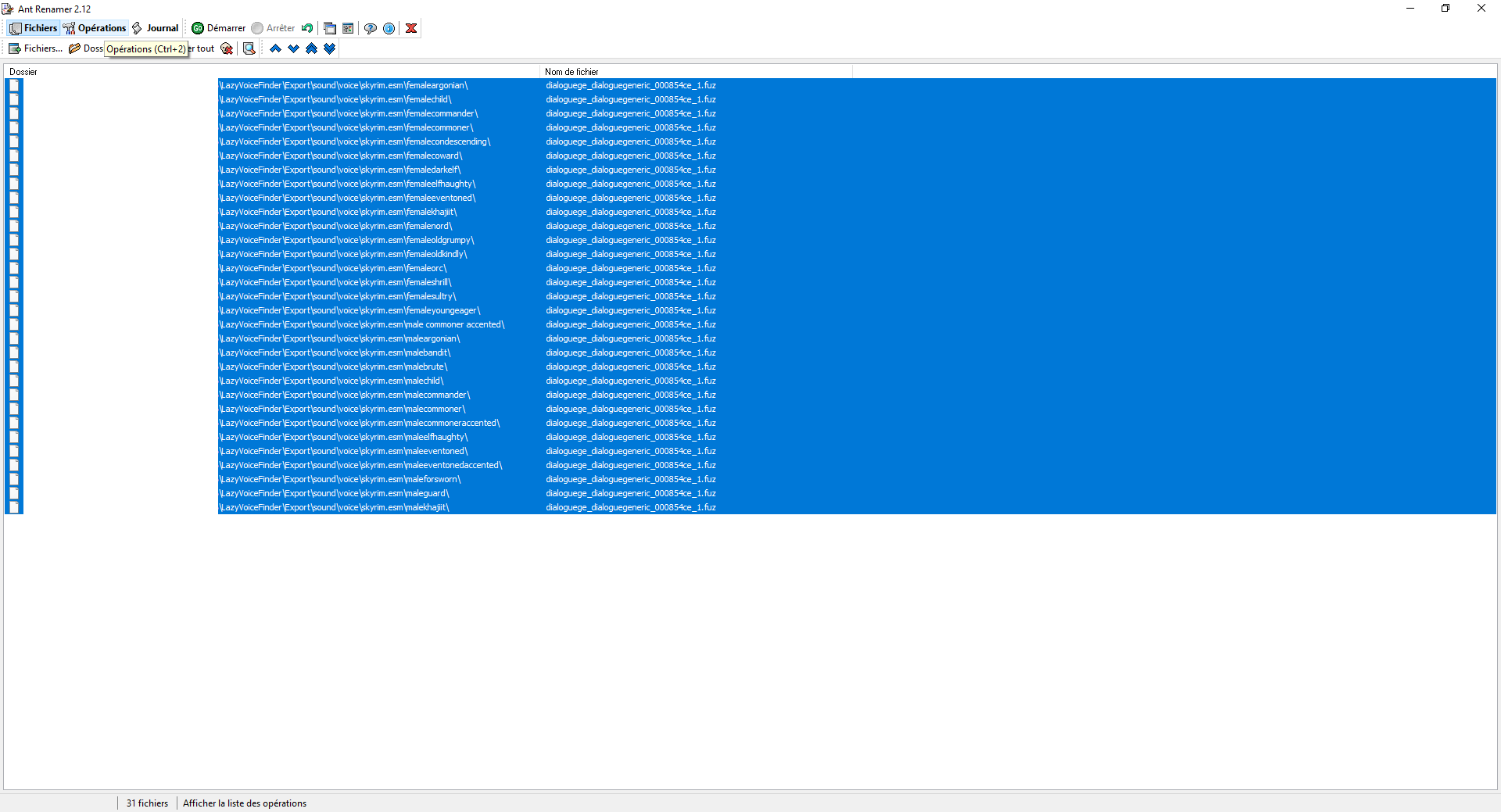
Vous obtiendrez cet écran. Cliquez sur l'option "Remplacement de chaîne" :
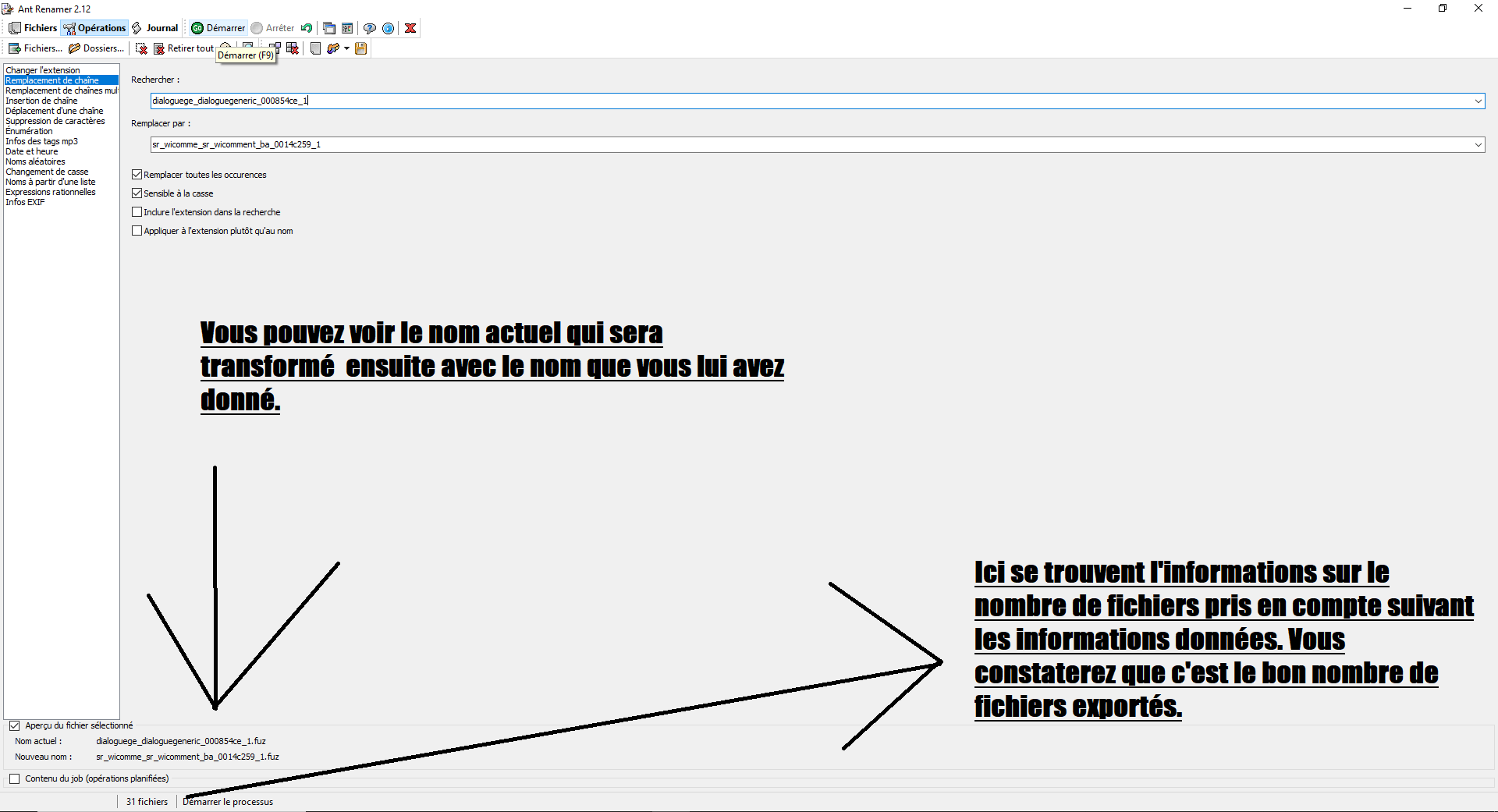
Sur l'écran vous verrez une case "Rechercher" : écrivez le nom actuel des fichiers qui est donc "dialoguege_dialoguegeneric_000854ce_1" (écrivez-le ou copiez-le de Lazy Voice Finder).
Vous verrez en dessous "Remplacer par" : écrivez le nom qui vous intéresse, ici moi j'ai mis "sr_wicomme_sr_wicomment_ba_0014c259_1".
Sur ce même écran, vous verrez en bas le nombre de fichiers pris en compte. Ici 31, ce qui correspond au nombre de fichiers exportés, ainsi qu'un aperçu des fichiers renommés (vous constaterez que l'extension ne change pas car on n'y a a pas touché).
Maintenant cliquez sur Démarrer et une fois l'opération terminée, retournez sur l'onglet Fichiers et constatez-le vous même, tous les fichiers ont été renommés !
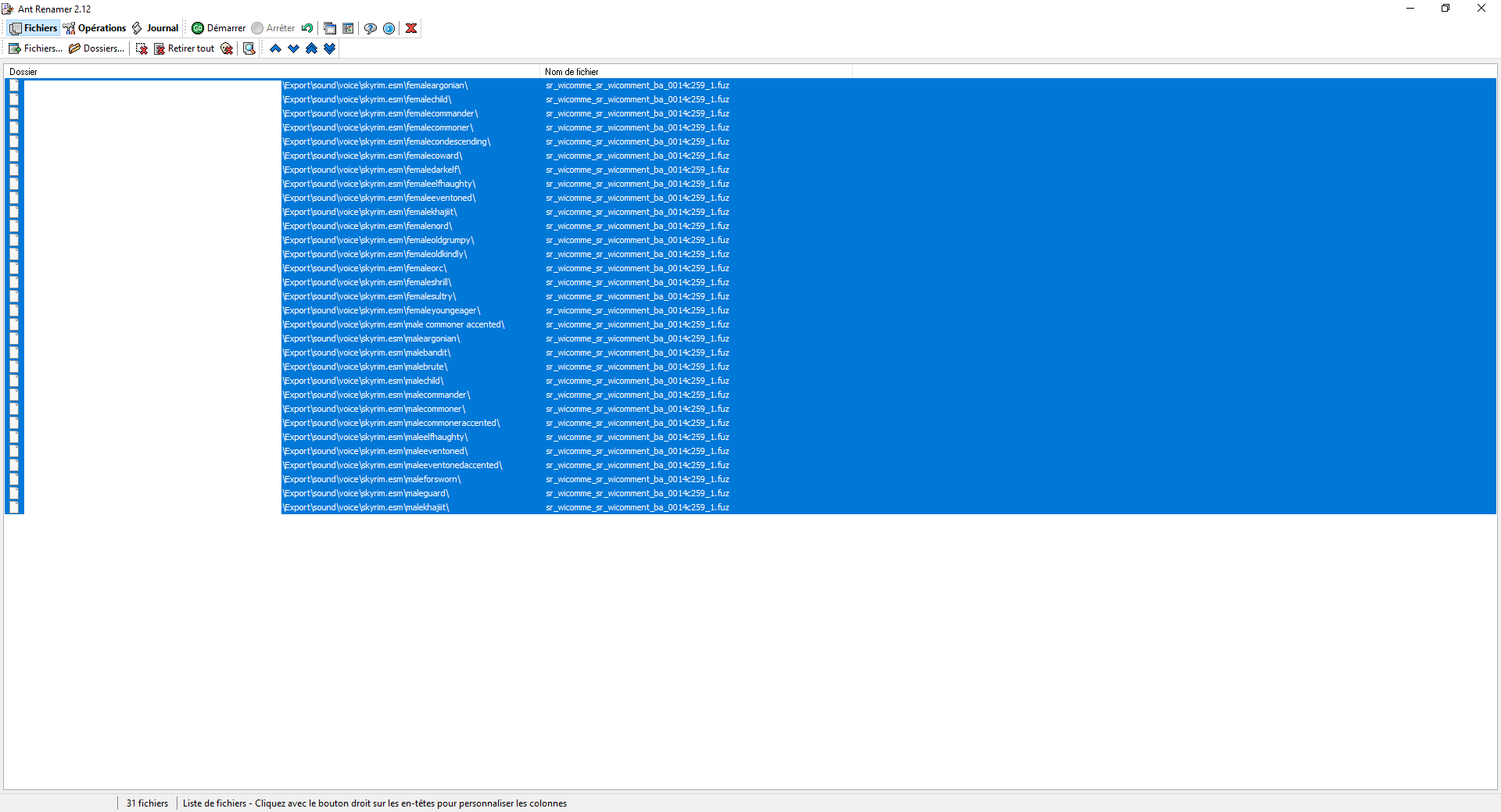
Et voilà, une manipulation très simple qui vous fera gagner un temps énorme que plutôt de devoir renommer chaque fichier un par un !
Renommer tous les fichiers via Windows rajoute un (1) à la fin des fichiers, ce qui n'est absolument pas pratique pour nous, car il faudrait repasser pour enlever ce (1) et on perdrait du temps également.
Il ne vous reste plus qu'à copier ces dossiers et les coller dans le dossier de votre mod traduit.
Au lieu de perdre 7 à 10 minutes voire plus suite peut-être à la fatigue ou une erreur de manipulation encore, vous n'en mettrez plus que deux ou trois
Voilà, c'est la fin de ce tuto supplémentaire!
Voilà, bonne recherche de dialogues VF !